Page 1
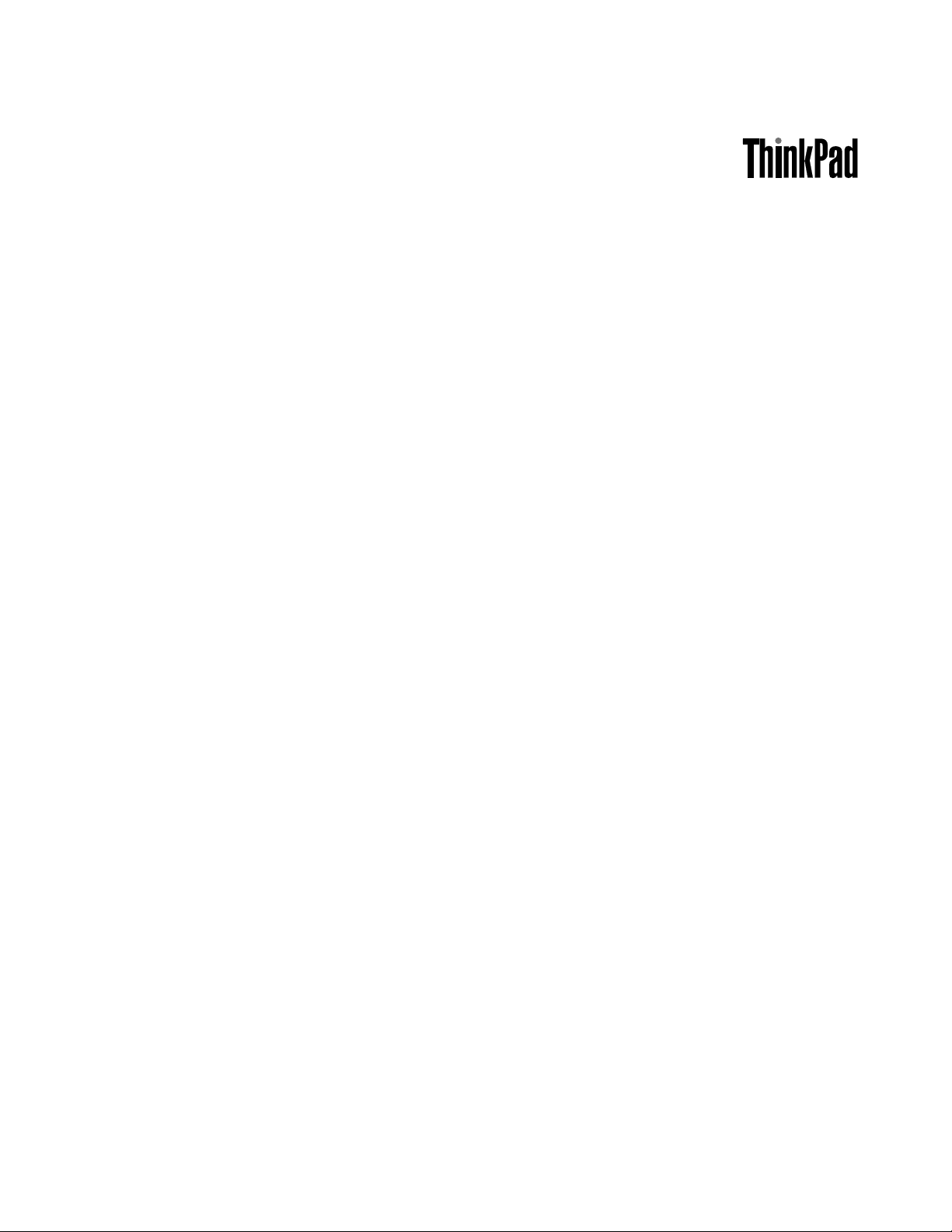
ThinkPad10使用手冊
機型:20E3和20E4
Page 2

歡迎使用
在使用平板電腦與本使用手冊之前,請務必先閱讀平板電腦隨附的
®
Lenovo
會持續地改善您平板電腦的文件。如果要取得所有最新文件,請前往:
http://www.lenovo.com/UserManuals
附 附附註 註註: ::您平板電腦的外觀可能與本使用手冊中的圖例稍有不同。
安 全 、 保 固 和 設 定 手 冊
。
版
(2016
第 第第三 三三版 版
Copyright
© ©©Copyright Copyright
有限及限制權利注意事項:倘若資料或軟體係依據美國聯邦總務署(GeneralServicesAdministration,GSA)的合約交付,其
使用、重製或揭露須符合合約編號GS-35F-05925之規定。
年
(2016 (2016
年 年
Lenovo
Lenovo Lenovo
五 五五月 月月) )
)
2015,
2016.
2015, 2015,
2016. 2016.
Page 3
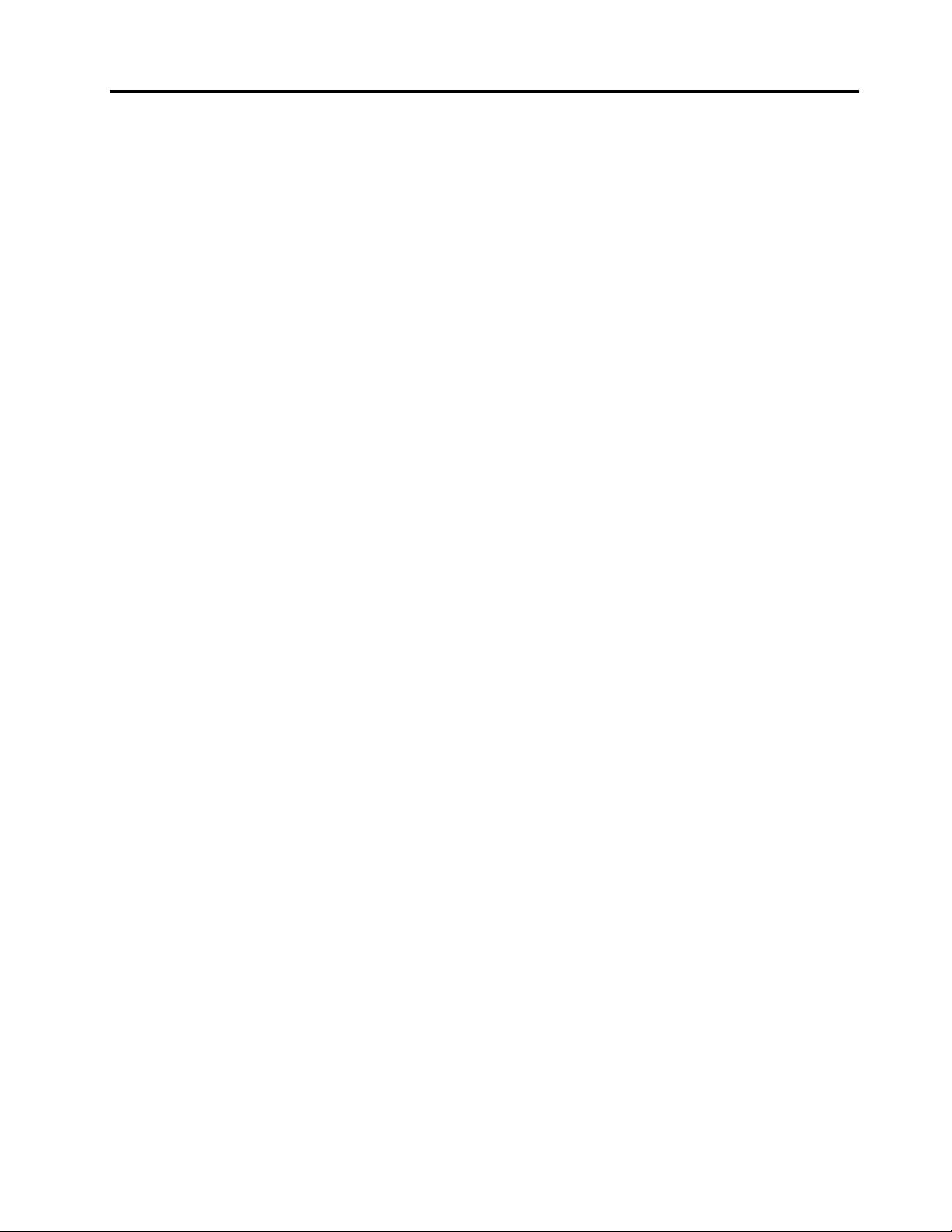
目錄
請
先
閱
讀
–
重
要
安
全
和
處
理
資
請 請
先 先
閱 閱
讀 讀
– –
重 重
要 要
安 安
全 全
和 和
處 處
第
章
認
識
第 第
1 11章 章
. ..認 認
內容物...................1
控制項和接頭................2
系統狀態指示燈...............3
ThinkPad10特性和規格............4
作業環境..................5
第
章
第 第
2 22章 章
. ..開 開
設定平板電腦................7
使用多點觸控螢幕..............7
連接到無線網路...............9
為平板電腦充電..............10
電源按鈕和電源設定............10
第
章
第 第
3 33章 章
. ..使 使
登錄您的平板電腦.............13
探索Lenovo應用程式............13
使用外接式顯示器.............13
使用Bluetooth裝置.............14
使用NFC裝置..............15
使用MicroSD卡.............16
使用智慧型卡片..............17
使用指紋辨識器..............18
使用密碼.................19
存取平板電腦設定.............19
取得Windows作業系統的說明........20
以更舒適的方式使用平板電腦........20
帶著平板電腦一起旅行...........20
保養您的平板電腦.............21
第
章
第 第
4 44章 章
. ..配 配
ThinkPadPenPro和筆架...........23
ThinkPad10Gen2UltrabookKeyboard.....24
ThinkPad10QuickshotCover.........26
第
章
第 第
5 55章 章
. ..進 進
安裝裝置驅動程式.............29
ThinkPadTabletSetup應用程式........29
更新UEFIBIOS..............29
系統管理.................30
第
章
第 第
6 66章 章
. ..協 協
第
章
第 第
7 77章 章
. ..疑 疑
常見問題.................33
錯誤訊息.................34
ThinkPad
識 識
ThinkPad ThinkPad
開
始
使
用
始 始
使 使
用 用
使
用
您
的
用 用
您 您
的 的
配
件
件 件
. ... ... ... ... ... ... ... ... ... ... ... ... ... ..23 23
進
階
配
置
階 階
配 配
置 置
協
助
工
具
助 助
工 工
具 具
疑
難
排
解
難 難
排 排
解 解
10
10 10
. ... ... ... ... ... ... ... ... ... ... ... ..7 7
平
板
電
平 平
腦
板 板
電 電
腦 腦
. ... ... ... ... ... ... ... ... ... ... ..29 29
. ... ... ... ... ... ... ... ... ... ... ..31 31
. ... ... ... ... ... ... ... ... ... ... ..33 33
訊
理 理
資 資
訊 訊
. ... ... ... ... ... ... ... ..1 1
. ... ... ... ... ... ... ..13 13
. ... ... .
.
iii
iii iii
1
7
13
23
29
31
33
LenovoSolutionCenter............35
Windows回復應用程式(Windows8.1)......35
重新整理您的平板電腦.........35
將您的平板電腦重設成原廠預設值.....35
使用進階啟動選項...........36
在Windows8.1作業系統無法啟動時回復您的
平板電腦...............36
建立與使用USB回復磁碟機.......36
Windows回復應用程式(Windows10)......37
重設您的電腦.............37
使用進階啟動選項...........38
在Windows10作業系統無法啟動時回復您的
作業系統...............38
建立與使用USB回復磁碟機.......38
Lenovo原廠回復USB隨身碟.........39
Lenovo支援網站..............39
Lenovo客戶支援中心............39
購買額外的服務..............41
更換USB3.0接頭護蓋...........41
附
錄
A.
法
規
資
附 附
錄 錄
A. A.
法 法
憑證相關資訊...............43
Windows作業系統的標籤..........43
無線相關資訊...............43
無線互通性..............43
尋找UltraConnect™無線天線.......44
無線通訊法規/標準符合資訊.......44
使用環境與您的健康..........45
電子放射注意事項.............46
美國聯邦通訊委員會相容性聲明......46
加拿大工業部ClassB放射規章聲明....46
歐盟-符合電磁相容性(EMC)指令或無線電
設備指令...............46
德國B級規範聲明...........47
韓國B級相容性聲明..........47
日本VCCIClassB聲明.........47
以小於或等於每相位20A之額定電流連接電
源之產品的日本相容性聲明........48
日本AC電源線注意事項.........48
臺灣適用之Lenovo產品服務資訊.....48
WEEE和回收資訊.............48
重要WEEE資訊............48
中國回收資訊.............49
日本回收資訊.............49
巴西回收資訊.............50
台灣的電池回收資訊..........50
美國和加拿大的電池回收資訊.......50
訊
規 規
資 資
訊 訊
. ... ... ... ... ... ... ... ... ... ... ... ..43 43
43
©CopyrightLenovo2015,2016
i
i i
Page 4
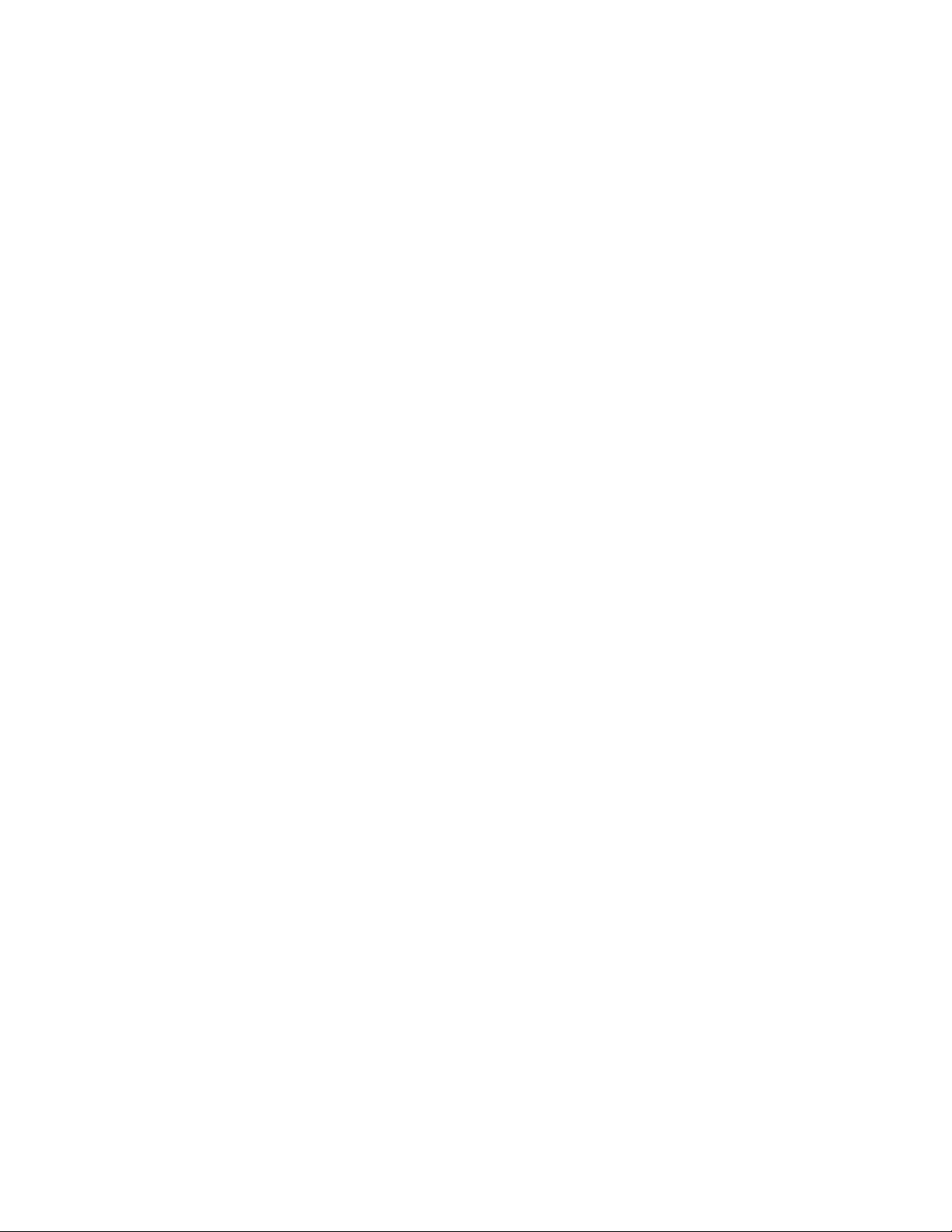
歐盟的電池回收資訊..........50
中國回收資訊.............51
有害物質限制(RoHS)指令..........51
歐盟RoHS..............51
土耳其RoHS.............51
烏克蘭RoHS.............52
印度RoHS..............52
中國RoHS..............53
臺灣限用物質含有情況標示(TaiwanRoHS).53
其他法規/標準符合資訊...........54
巴西音訊注意事項...........54
歐亞法規符合標誌...........54
ENERGYSTAR機型資訊........54
出口分類注意事項...........55
附
錄
B.
商
附 附
錄 錄
標
B. B.
商 商
標 標
. ... ... ... ... ... ... ... ... ... ... ... ... ... ..57 57
57
iiThinkPad10使用手冊
Page 5
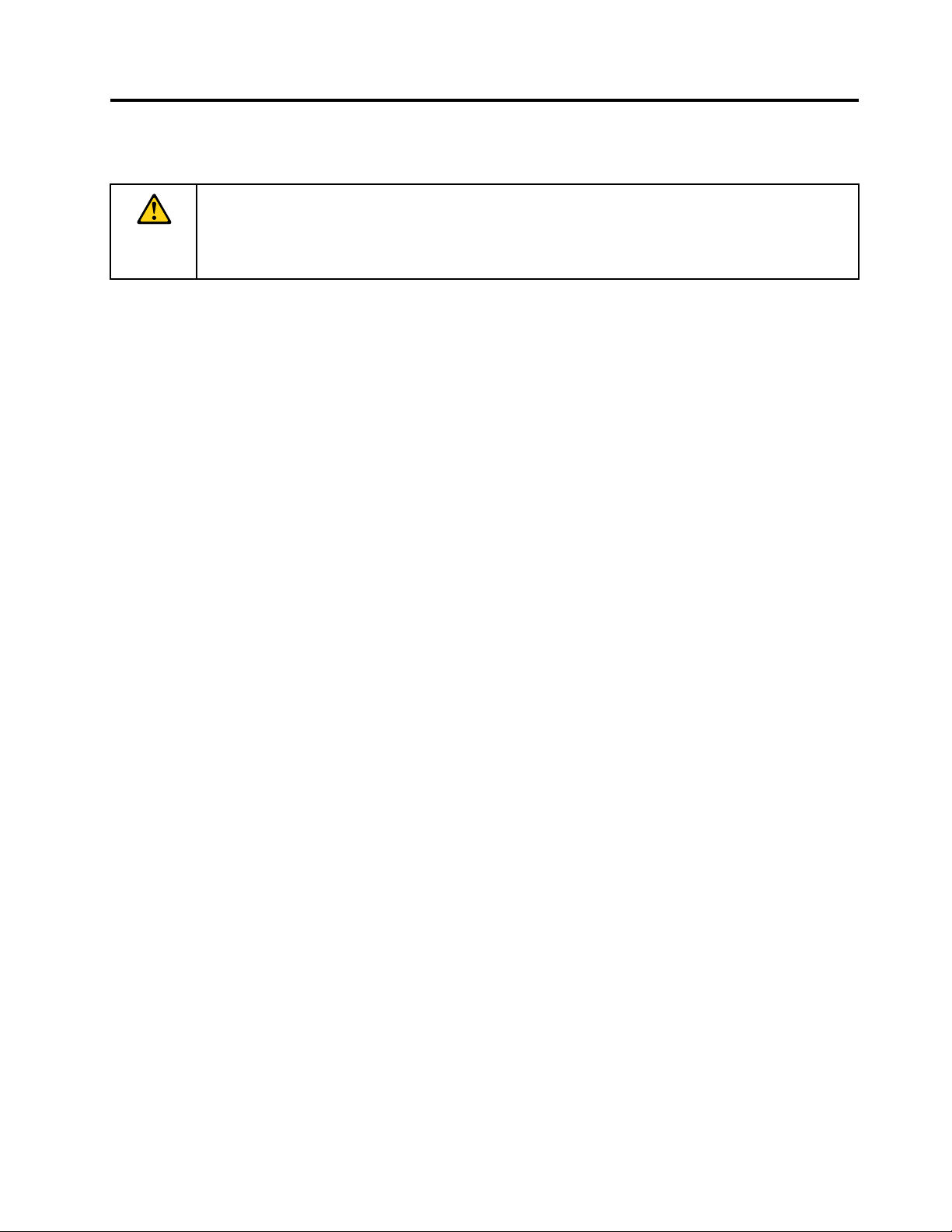
請先閱讀–重要安全和處理資訊
使用ThinkPad
可協助您避免個人傷害、財產損失或平板電腦意外損壞的風險。
如需其他協助您安全操作平板電腦的提示,請前往:
http://www.lenovo.com/safety
®
10(在本文件中稱為平板電腦)之前,請閱讀本節所有資訊。預先閱讀安全和處理資訊
這項資訊可協助您安全地使用平板電腦。請遵循並保留您的平板電腦隨附的所有資訊。本文資訊不會影響
購買合約條款或Lenovo有限保證。如需相關資訊,請參閱平板電腦隨附的
安 全 、 保 固 和 設 定 手 冊
中的
「保固資訊」。
客戶的安全十分重要。我們的產品設計宗旨就是安全與效益。然而,平板電腦是一種電子裝置。電源線、電
源整流器及其他特殊裝置可能帶來潛在安全風險,使用不當會導致身體受傷或財產受損。為了減少這些風
險,請照著產品所附的說明操作、遵守有關產品及操作說明中的所有警告,並詳讀本文件中包含的資訊。確
實遵循本文件及產品所提供的資訊,可以幫助您保護自己免於危險,並建立更安全的平板電腦工作環境。
:
附 附附註 註註: :
本資訊包含電源整流器及電池的參考資訊。除了平板電腦之外,還有一些產品(如喇叭及顯示器)也
會隨附外接式電源整流器。如果您有這類產品,本資訊即適用於您的產品。
需 要 立 即 處 理 的 狀 況
可
產 產產品 品品可 可
行
進 進進行 行
修 修修理 理
和 和和任 任任何 何何電 電電子 子
氣
發 發發出 出出氣 氣
着
意 意意味 味味着 着
自
嘗 嘗嘗試 試試自 自
,
單 單單, ,
請 請請參 參
因
能 能能會 會會因 因
味 味味, ,
內 內內部 部
行 行行診 診
使 使使用 用用不 不不當 當當或 或或疏 疏疏忽 忽忽而 而而受 受受損 損損。 。。有 有有些 些些產 產產品 品品損 損損壞 壞壞情 情情形 形形十 十
理
後 後後才 才才能 能能重 重重新 新新使 使使用 用
子
裝 裝裝置 置置一 一一樣 樣樣, ,,開 開開啟 啟啟電 電電源 源源時 時時都 都都要 要要特 特特別 別別注 注注意 意意產 產產品 品品的 的的狀 狀狀況 況況。 。。在 在在極 極極少 少少數 數數的 的的情 情
,
部
診
參
閱 閱閱下 下下列 列列網 網網站 站站: :
或 或或看 看看到 到
電 電電子 子子元 元
斷 斷斷這 這這些 些
到
元
些
機 機機器 器器冒 冒冒出 出
件 件件以 以以安 安安全 全
狀 狀狀況 況況。 。。請 請
:
用
。
。 。
出
煙 煙煙霧 霧霧或 或或火 火火花 花花, ,,或 或或者 者者您 您您可 可可能 能能會 會會聽 聽聽到 到到爆 爆爆聲 聲聲、 、、爆 爆爆裂 裂裂聲 聲聲或 或
全
且 且且受 受受控 控控制 制制的 的的方 方方式 式式停 停停止 止止作 作作用 用用, ,,或 或或者 者者表 表表示 示示有 有有潛 潛潛在 在在的 的的安 安
請
聯 聯聯絡 絡絡客 客客戶 戶戶支 支支援 援援中 中中心 心心, ,,以 以以取 取取得 得得進 進進一 一一步 步步的 的的指 指指示 示示。 。。如 如如需 需
十
分 分分嚴 嚴嚴重 重重, ,,應 應應加 加加以 以以檢 檢檢查 查查, ,,並 並並視 視視需 需需要 要要拿 拿拿到 到到授 授授權 權權維 維維修 修修點 點
情
況
況 況
或
嘶
嘶 嘶
安
全
全 全
需
「
「 「
下 下下, ,,您 您
嘶 嘶嘶聲 聲聲。 。。這 這
問 問問題 題題。 。。然 然
服 服服務 務務及 及及支 支
您
可 可可能 能能會 會
這
然
支
些 些些狀 狀狀況 況
而 而而, ,,請 請
援 援援」 」」電 電
會
聞 聞聞到 到到電 電電腦 腦腦散 散
況
請
電
可 可可能 能能只 只只是 是
勿 勿勿冒 冒冒險 險險或 或
話 話話號 號號碼 碼碼清 清
點
散
是
或
清
http://www.lenovo.com/support/phone
經 經經常 常常檢 檢
用 用用產 產產品 品
當 當當您 您您發 發
和 和和電 電電信 信
檢
品
發
信
查 查查您 您您的 的
。 。。請 請請聯 聯
現 現現下 下
線 線線路 路
的
平 平平板 板板電 電電腦 腦腦及 及及其 其其元 元元件 件件是 是是否 否否有 有有損 損損壞 壞壞、 、、磨 磨磨損 損損或 或或危 危危險 險險的 的
下
路
聯
絡 絡絡客 客客戶 戶戶支 支支援 援
列 列列任 任任何 何
直
, ,,直 直
何
到 到到您 您您聯 聯聯絡 絡絡客 客
援
中 中中心 心心或 或或產 產產品 品品製 製製造 造造商 商商, ,,以 以以取 取取得 得得檢 檢檢查 查查產 產產品 品品的 的的指 指
狀 狀狀況 況況( ((機 機機率 率率很 很很低 低低) )), ,,或 或或者 者者對 對對產 產產品 品品有 有有安 安安全 全全上 上上的 的的顧 顧
客
戶 戶戶支 支支援 援援中 中中心 心心, ,,並 並並取 取取得 得得進 進進一 一一步 步步指 指指引 引引為 為為止 止止。 。
的
跡 跡跡象 象象。 。。如 如如果 果果您 您您對 對對元 元元件 件件的 的的狀 狀狀況 況況有 有有任 任任何 何何疑 疑疑慮 慮慮, ,,請 請請勿 勿勿使 使
指
示 示示, ,,視 視視需 需需要 要要將 將將產 產產品 品品送 送送修 修
顧
慮 慮慮時 時時, ,,請 請請停 停停止 止止使 使使用 用用該 該該產 產
產
。
•電源線、插頭、電源整流器、延長線、穩壓保護器或電源供應器破裂、受到破壞或損壞。
•有過熱、冒煙、火花或著火的跡象。
•電池損壞(如破裂、凹陷或刮痕)、放電,或電池上有異物堆積。
•產品發出爆裂聲、嘶嘶聲、爆聲或強烈的氣味。
•有液體潑濺或物體掉落到平板電腦產品、電源線或電源整流器上的跡象。
•產品、電源線或電源整流器接觸到水。
•在任何情況下摔落或損壞產品。
•當您依照操作指示使用時,產品並未正常運作。
:
附 附附註 註註: :
如果您發現非Lenovo專用或製造的產品(如延長線)有這些狀況,請停止使用該產品,直到您與產
品製造廠商聯絡以取得進一步指示,或直到您取得適當的更換品。
©CopyrightLenovo2015,2016
修
品 品品, ,,並 並
使
。
。 。
並
拔
拔 拔
除 除除其 其其電 電
電
源
源 源
iii
iii iii
Page 6

避 免 平 板 電 腦 和 整 流 器 接 觸 潮 溼 環 境 :
請勿將平板電腦浸入水中,或是放在會滲水或其他液體的地方。
保 護 自 己 不 受 平 板 電 腦 產 生 的 高 溫 傷 害 :
當您的平板電腦處於開啟狀態,或正在為電池充電時,部分零件可能會發熱。熱度會隨著系統活動量及電池
充電程度而有所不同。若接觸身體的時間太久,儘管隔著衣服,還是可能會造成身體的不適,甚至會燙傷。
您的手、腿部或身體的其他任何部分,都不要與平板電腦上會發熱的部分接觸太久。
保 護 自 己 不 受 AC 電 源 整 流 器 產 生 的 高 溫 傷 害 :
AC電源整流器連接到電源插座及平板電腦時會產生高溫。若接觸身體的時間太久,儘管隔著衣服,還是可
能會燙傷。身體的任何部分都不要接觸使用中的AC電源整流器。絕不能用來為身體保暖。
保 護 電 纜 線 以 避 免 損 壞 :
使用蠻力可能會弄壞或扯斷接線。請妥善佈置通訊線路或AC電源整流器、滑鼠、鍵盤、印表機或任何
其他電子裝置的纜線,避免被踩到、使人絆倒、被平板電腦或其他物品夾到,或因需要處理而干擾了平
板電腦的運作。
預 防 聽 力 受 損 :
您的平板電腦配有複合式音訊接頭,可用於頭戴式耳機或耳掛式耳機。
告
:
警 警警告 告
: :
機
耳 耳耳機 機
音 音音壓 壓壓過 過過高 高高可 可可能 能能會 會會有 有
。
準 準準。 。
因 因因此 此此, ,,若 若
如果耳機接頭輸出不符合EN50332-2規格,那麼長時間以高音量過度使用耳機,將對聽力造成危害。平板
電腦的耳機輸出接頭符合EN50332-2子條款7的規定。這項規定限制平板電腦的寬頻真均方根(RMS)輸出
電壓不得超過150mV。如果要預防聽力受損,請確定您使用的耳機亦符合EN50332-2(條款7限制)對於
寬頻性質電壓為75mV的要求。使用不符合EN50332-2的耳機會因為音壓級過高而導致聽力受損。
如果您的平板電腦產品組包裝中隨附耳機,耳機和平板電腦的組合便已符合EN50332-1的規格。如果
要使用不同的耳機,請確定其符合EN50332-1(條款6.5限制值)。使用不符合EN50332-1的耳機
會因為音壓級過高而導致聽力受損。
若
要
要 要
保 保保護 護護聽 聽聽力 力
有
損
損 損
聽 聽聽力 力力。 。。將 將將等 等等化 化化器 器器調 調調到 到到最 最最大 大大會 會會增 增增加 加加耳 耳耳掛 掛
力
, ,,請 請請將 將將等 等等化 化化器 器
器
調 調調到 到到適 適適當 當當等 等等級 級級。 。
掛
。
式 式式和 和和頭 頭
頭
戴 戴戴式 式式耳 耳耳機 機機的 的的輸 輸輸出 出出伏 伏伏特 特特, ,,進 進進而 而而提 提提高 高高音 音音壓 壓壓位 位
攜 帶 平 板 電 腦 時 請 小 心 :
請使用能提供適當防震和保護的合格攜帶箱。不要將平板電腦裝進塞滿的行李箱或袋子中。將平板電腦
放入手提包之前,請確認平板電腦已關閉電源或處於睡眠模式。平板電腦還在開機狀態時,請勿將它
放入手提包中。
拿 取 平 板 電 腦 時 請 小 心 :
請勿丟擲、彎曲、戳刺平板電腦、將異物插入其中,或在其上放置重物。內部的敏感元件可能會受損。
玻 璃 零 件 注 意 事 項
告
:
警 警警告 告
: :
產
您 您您產 產
品 品品的 的的部 部部分 分分零 零零件 件件可 可可能 能
破
璃 璃璃破 破
裂 裂裂, ,,請 請請勿 勿勿碰 碰碰觸 觸觸或 或或嘗 嘗嘗試 試
能
是
是 是
玻 玻玻璃 璃璃製 製製品 品品。 。。如 如如果 果果產 產產品 品品掉 掉掉落 落落在 在在堅 堅堅硬 硬硬表 表表面 面
試
取 取取下 下下玻 玻玻璃 璃璃。 。。請 請
請
停 停停止 止止使 使使用 用用您 您您的 的的產 產產品 品品, ,,直 直
面
到
或 或或受 受受到 到
直
重 重重大 大大撞 撞撞擊 擊擊, ,,此 此此玻 玻玻璃 璃璃可 可可能 能能會 會會破 破破裂 裂裂。 。。如 如如果 果果玻 玻
到 到到經 經經過 過過訓 訓訓練 練練的 的的技 技技術 術
術
人 人人員 員員更 更更換 換換該 該該玻 玻玻璃 璃璃為 為為止 止止。 。
。
位
玻
ivThinkPad10使用手冊
Page 7

在 汽 車 或 腳 踏 車 上 使 用 平 板 電 腦 時 請 小 心 :
您本身的安全和他人的安全永遠是第一優先。請遵守法律。當地法律和規章可能會規範您在開車或騎腳
踏車時如何使用行動電子裝置,例如平板電腦。
維 修 與 升 級
請勿嘗試自行維修產品,除非Lenovo客戶支援中心或說明文件指示您這麼做。並請僅將產品送至經核准
修理您特定產品的「服務提供者」。
:
附 附附註 註註: :
客戶可以自行升級或更換部分平板電腦零件。升級通常為選用項目。客戶獲准可自行安裝的更換零件
稱為「客戶可自行更換組件」或CRU。對於客戶可自行安裝的選用設備或自行更換的CRU,Lenovo都會提
供說明文件。安裝或更換零件時,您必須嚴格遵循所有指示。電源指示燈「熄滅」時,並不一定表示產品內
部的電壓位準為零。當您要為配備電源線的產品卸下外殼前,請確定已關閉電源,而且產品電源線並未連接
任何電源。如果您有任何問題或疑慮,請與Lenovo客戶支援中心聯絡。
雖然在拔掉電源線之後,平板電腦中的零件都已停止運作,但是為了您的安全,仍須提出下列警告。
:
警 警警告 告告: :
移
危 危危險 險險移 移
動 動動零 零零件 件件。 。。手 手手指 指指和 和和身 身
電 源 線 與 電 源 整 流 器
險
危 危危險 險
限
僅 僅僅限 限
電 電電源 源
國 國國家 家
請 請請勿 勿
安 安安全 全
務 務務必 必
請 請請避 避避免 免
近 近近, ,,或 或
而 而而壓 壓壓壞 壞
請 請請務 務
若 若若電 電
請 請請勿 勿
源
家
勿
全
必
務
電
勿
使
使 使
線 線線須 須
必 必必須 須
將
將 將
危
危 危
將 將將電 電
免
或
壞
必 必必以 以以正 正正確 確
源
源 源
使
使 使
用 用用產 產產品 品
須
通 通通過 過
須
根 根根據 據
電 電電源 源源線 線線纏 纏
。
害 害害。 。
電
源 源源線 線
讓 讓讓電 電電源 源源線 線
使 使使用 用用液 液液體 體
的 的的情 情情況 況況下 下
整 整整流 流流器 器器的 的
用 用用它 它它們 們
品
過
據
線
確
們
造
製 製製造 造
安
安 安
全 全全檢 檢檢驗 驗驗。 。
規
規 規
定 定定使 使
纏
繞 繞繞在 在
佈
佈 佈
線 線線在 在在不 不不會 會
線
和 和和電 電電源 源源整 整整流 流流器 器
體
清 清清潔 潔潔劑 劑劑清 清清理 理理過 過
下
。 。。液 液液體 體體還 還還會 會
序
的 的的順 順順序 序
的
AC
AC AC
。
。 。
身
廠
廠 廠
商 商商所 所所提 提
。
使
用
用 用
適 適適當 當
在
電
電 電
源 源源整 整整流 流
會
連 連連接 接接電 電電源 源源線 線線及 及
入
輸 輸輸入 入
其
體 體體其 其
提
供 供供的 的的電 電電源 源源線 線線和 和
在 在在德 德德國 國
當
的 的的規 規規格 格格。 。
流
被 被被人 人人踩 踩踩到 到
器
過
會
使 使使電 電電源 源
腳
接 接接腳 腳
他 他他部 部部位 位位不 不不可 可可靠 靠
國
電
, ,,電 電
源 源源線 線線必 必必須 須須是 是
。
其
器 器器或 或或其 其
到
、 、、使 使使人 人人絆 絆絆倒 倒倒或 或
接
接 接
觸 觸觸到 到到液 液液體 體體。 。。例 例例如 如
地
的 的的地 地
板 板板上 上上。 。。液 液液體 體體可 可
源
線 線線端 端端子 子
及
號
信 信信號 號
蝕
已 已已腐 腐腐蝕 蝕
靠
。
近 近近。 。
和
電 電電源 源源整 整整流 流流器 器器。 。
是
H05VV-F
H05VV-F H05VV-F
品
他 他他物 物物品 品
上 上上。 。。這 這這麼 麼麼做 做做會 會會導 導導致 致
或
會 會會被 被被物 物
如
, ,,請 請請勿 勿勿將 將將電 電電源 源源線 線線或 或或電 電電源 源
可
能 能能會 會會引 引引起 起起短 短短路 路路, ,,尤 尤尤其 其其是 是
子
及 及及( ((或 或或) ))電 電電源 源源整 整整流 流
線 線線, ,,並 並並確 確確認 認認所 所所有 有有電 電電源 源源線 線
或
在
, ,,或 或
AC
在 在
AC AC
輸 輸輸入 入入處 處處或 或
。
2
、
3G
、 、
物
夾
品 品品夾 夾
流
或
任 任任何 何何地 地
0.75
3G 3G
、 、、0.75 0.75
致
線
電 電電線 線
磨 磨磨損 損損、 、、斷 斷
壓 壓壓到 到到的 的的地 地地方 方方。 。
器 器器上 上上的 的的接 接接頭 頭
線
接 接接頭 頭頭都 都都穩 穩穩固 固固且 且且完 完完全 全全地 地地插 插插入 入入插 插插座 座座。 。
地
方
方 方
有 有有過 過過熱 熱熱跡 跡跡象 象
mm
mm mm
源
整 整整流 流流器 器器放 放
是
在 在在電 電電源 源源線 線線或 或
頭
端 端端子 子子逐 逐逐漸 漸
。
2 2
更
, ,,或 或或更 更
斷
適 適適合 合合的 的
裂 裂裂或 或或捲 捲捲曲 曲曲, ,
放
在 在在洗 洗洗手 手手槽 槽槽、 、
或
電 電電源 源源整 整整流 流
漸
腐 腐腐蝕 蝕蝕, ,,最 最最後 後後導 導導致 致致過 過過熱 熱
象
( ((如 如如塑 塑塑料 料料變 變
的
型 型型號 號號。 。。在 在
,
可 可可能 能能會 會
、
流
浴 浴浴缸 缸缸、 、
器 器器因 因因不 不
在
他
其 其其他 他
會
成
造 造造成 成
、
所
附
廁 廁廁所 所
附 附
不
使
用
當 當當使 使
用 用
熱
。
。 。
。
變
)
形 形形) )
則
, ,,則 則
電
若 若若電 電
源 源源線 線線的 的的任 任
了
為 為為了 了
避 避避免 免免發 發發生 生
©CopyrightLenovo2015,2016
任
生
一
一 一
端 端端電 電電源 源源接 接接點 點點有 有有腐 腐
過 過過熱 熱熱, ,,當 當當電 電
腐
或
蝕 蝕蝕或 或
過 過過熱 熱熱跡 跡跡象 象象, ,
電
整
源 源源整 整
流 流流器 器器插 插
插
入
入 入
電 電電源 源
,
或 或或電 電電源 源源線 線線有 有有任 任任何 何
源
座
插 插插座 座
之 之之後 後後, ,,請 請請勿 勿
何
損 損損壞 壞壞, ,,請 請
勿
將
衣
將 將
衣 衣
服 服服或 或或其 其其他 他他物 物物品 品品覆 覆覆蓋 蓋蓋住 住住電 電電源 源源整 整整流 流流器 器器。 。
請
勿 勿勿使 使使用 用用。 。
。
。
v
v v
Page 8
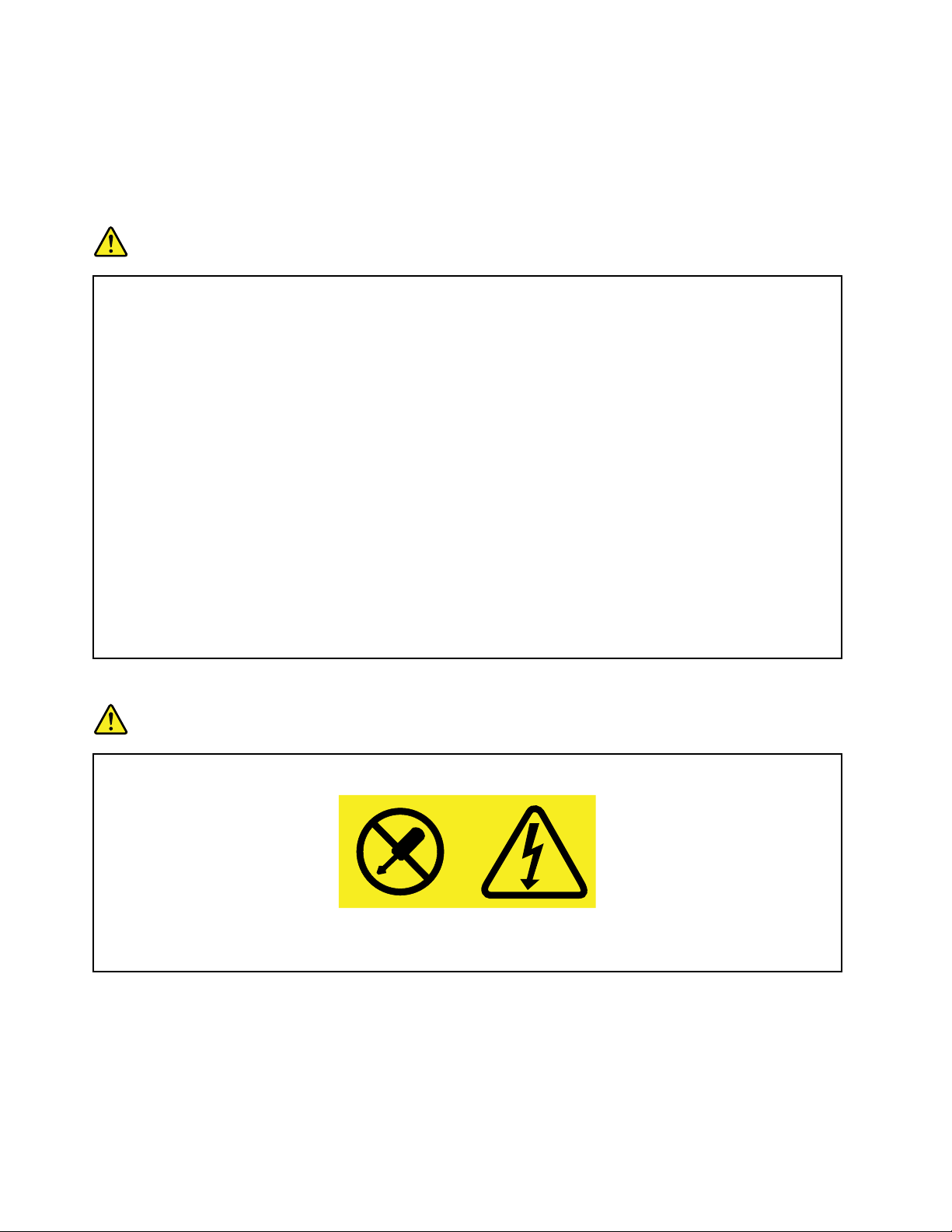
延 長 線 及 相 關 裝 置
確定所使用的延長線、穩壓保護器、不斷電系統(UPS)和多孔延長線符合產品的用電要求。請勿超載使用
這些裝置。如果使用多孔延長線,負載不應超過多孔延長線輸入額定功率。若您對於電源負載、電力需
求及輸入功率有疑問,請向電氣技術人員請教。
插 頭 與 插 座
險
危 危危險 險
如 如如果 果果平 平平板 板
插 插插座 座座後 後後再 再
請 請請勿 勿勿彎 彎彎曲 曲
請 請請勿 勿勿與 與與其 其
腦 腦腦、 、、資 資資料 料
某 某某些 些些產 產產品 品
入 入入不 不不接 接接地 地地的 的的插 插
取 取取得 得得經 經經核 核核准 准
座 座座。 。。整 整整體 體體系 系系統 統
問 問問, ,,請 請請向 向向電 電
請 請請確 確確定 定定所 所所使 使
受 受受到 到到拉 拉拉扯 扯
請 請請確 確確定 定定電 電
從 從從電 電電源 源源插 插
板
再
曲
其
料
品
扯
電
插
電 源 供 應 器 聲 明
險
危 危危險 險
電 電電腦 腦腦設 設
使 使使用 用用。 。
或 或或變 變變更 更更插 插
他 他他耗 耗耗用 用
, ,,或 或或連 連
配 配配有 有有三 三三叉 叉
插
准
的 的的插 插插座 座
統
電
氣 氣氣技 技
使
用 用用的 的的電 電
。
。 。
源 源源插 插插座 座
座 座座拔 拔拔出 出
設
。
用
連
座 座座, ,
負 負負載 載
技
座
出
備 備備要 要要使 使
插
頭 頭頭。 。。如 如如果 果
大 大大量 量量電 電
接
接 接
的 的的裝 裝裝置 置置。 。
叉
插 插插頭 頭頭。 。。這 這
,
否 否否則 則則安 安安全 全全特 特
座
整 整整流 流流器 器器, ,
載
不 不不應 應應超 超超過 過過分 分
人
術 術術人 人
電
源 源源插 插插座 座座已 已
輸
所 所所輸 輸
或
或 或
插 插插入 入入設 設設備 備備電 電
使
用 用用的 的的插 插插座 座座( (
果
電
力 力力的 的的家 家家用 用用或 或
。
這
,
教
員 員員請 請請教 教
已
出 出出的 的的電 電電壓 壓壓和 和
(
電
電 電
源 源源插 插插座 座座) ))看 看看起 起
頭
插 插插頭 頭
插
類 類類插 插
特
殊 殊殊裝 裝
將
或 或或將 將
分
支 支支電 電
。
。 。
當
適 適適當 當
和
電
源 源源線 線
損 損損壞 壞壞, ,
頭 頭頭只 只
裝
插
插 插
電
配 配配線 線
或
只
置 置置會 會
路 路路額 額
線
電 電電流 流
線
,
請
請 請
商
商 商
用 用用電 電電器 器器共 共共用 用用電 電
合
適 適適合 合
會
失
失 失
更
座 座座更 更
換 換換為 為為可 可可使 使使用 用
額
定
定 定
便
、 、、便 便
流
符 符符合 合合產 產產品 品品的 的
應
時 時時應 應
當 當當小 小
聯
聯 聯
接
接 接
效 效效。 。
功 功功率 率
於
於 於
小
絡 絡絡製 製製造 造
地 地地電 電電源 源
。
率
使 使使用 用用, ,
心 心心。 。
起
來 來來已 已已損 損
造
廠 廠廠商 商商, ,,以 以以便 便便更 更
電
源 源源插 插插座 座
源
插 插插座 座座。 。。這 這這是 是是安 安
果
如 如如果 果
您 您您無 無無法 法法將 將將插 插插頭 頭頭插 插
用
這 這這類 類類安 安安全 全全特 特特殊 殊
百
的 的的百 百
分 分分之 之之八 八八十 十十。 。。若 若若您 您
,
且 且且位 位位於 於於設 設設備 備備附 附
的
需 需需求 求求。 。
。
損
或
壞 壞壞或 或
腐 腐腐蝕 蝕蝕, ,,請 請請讓 讓讓合 合
更
換 換換新 新新插 插插頭 頭
座
否
, ,,否 否
則 則則電 電電壓 壓壓不 不不穩 穩穩, ,
安
特
全 全全特 特
插
入 入入插 插插座 座座, ,,請 請請與 與與電 電電氣 氣
殊
裝 裝裝置 置置的 的的插 插插座 座座。 。。請 請
您
對 對對於 於於電 電電源 源源負 負負載 載載及 及及分 分
附
近 近近。 。。請 請
。
頭
殊 殊殊裝 裝裝置 置置。 。
請
勿 勿勿將 將將電 電電源 源
合
格 格格的 的的電 電電氣 氣氣技 技技術 術
。
。 。
,
可 可可能 能能會 會會損 損損毀 毀毀您 您
。
請 請請勿 勿勿嘗 嘗嘗試 試試將 將將三 三三相 相相插 插插頭 頭頭插 插
氣
技 技技術 術術人 人人員 員員聯 聯聯絡 絡絡, ,
請
勿 勿勿超 超超載 載載使 使使用 用用電 電
分
支 支支電 電電路 路路功 功功率 率率有 有有疑 疑
源
線 線線完 完完全 全全拉 拉拉開 開開, ,,致 致致使 使使其 其
術
您
人 人人員 員員更 更更換 換
的 的的平 平平板 板板電 電
電
換
電
插
,
插
源 源源插 插
疑
其
電
請 請請勿 勿勿拆 拆拆除 除除電 電
貼 貼貼有 有有這 這這些 些
其 其其中 中中一 一一個 個個零 零
些
供
源 源源供 供
籤
標 標標籤 籤
的 的的所 所所有 有有元 元元件 件件內 內內部 部
零
件 件件有 有有問 問
外 接 式 裝 置
告
:
警 警警告 告
: :
板
外 外外接 接接式 式
腦
電 電電腦 腦
式
電 電電源 源源開 開開啟 啟啟期 期期間 間
電
裝 裝
請 請請勿 勿勿在 在在平 平平板 板
能
可 可可能 能
會 會會損 損損壞 壞壞平 平平板 板板電 電
斷
中 中中斷 斷
viThinkPad10使用手冊
接
連 連連接 接
應 應應器 器器的 的
問
裝
題 題題, ,
。
腦 腦腦。 。
。
置 置置。 。
的
外 外外殼 殼殼, ,,或 或或任 任
部
,
請 請請聯 聯聯絡 絡絡維 維維修 修
間
為 為為了 了了避 避避免 免免可 可可能 能
任
何
何 何
貼 貼貼有 有有以 以以下 下下標 標標籤 籤
都 都都有 有有危 危危險 險險電 電電壓 壓壓、 、
修
技
技 技
術 術術人 人人員 員員。 。
, ,,連 連連接 接接或 或或拔 拔拔除 除除通 通通用 用用序 序序列 列列匯 匯匯流 流流排 排
能
對 對對連 連連接 接接的 的的裝 裝裝置 置置造 造造成 成成損 損損壞 壞壞, ,,平 平平板 板
籤
的 的的零 零零件 件
、
電 電電流 流流和 和和能 能能階 階階。 。。這 這這些 些些元 元元件 件件內 內內部 部部沒 沒沒有 有有可 可可維 維維修 修
。
件
。
。 。
修
排
(USB)
(USB) (USB)
接 接接線 線線以 以以外 外外的 的的外 外外接 接接式 式式裝 裝裝置 置
板
電 電電腦 腦腦關 關關機 機機後 後後, ,,先 先先等 等等待 待待至 至
的 的的零 零零件 件
置
至
件
線
接 接接線 線
五
少 少少五 五
。 。。如 如如果 果果您 您您懷 懷
否
; ;;否 否
鐘
秒 秒秒鐘 鐘
懷
疑
疑 疑
則
,
則 則
, ,
,
才
, ,
才 才
Page 9
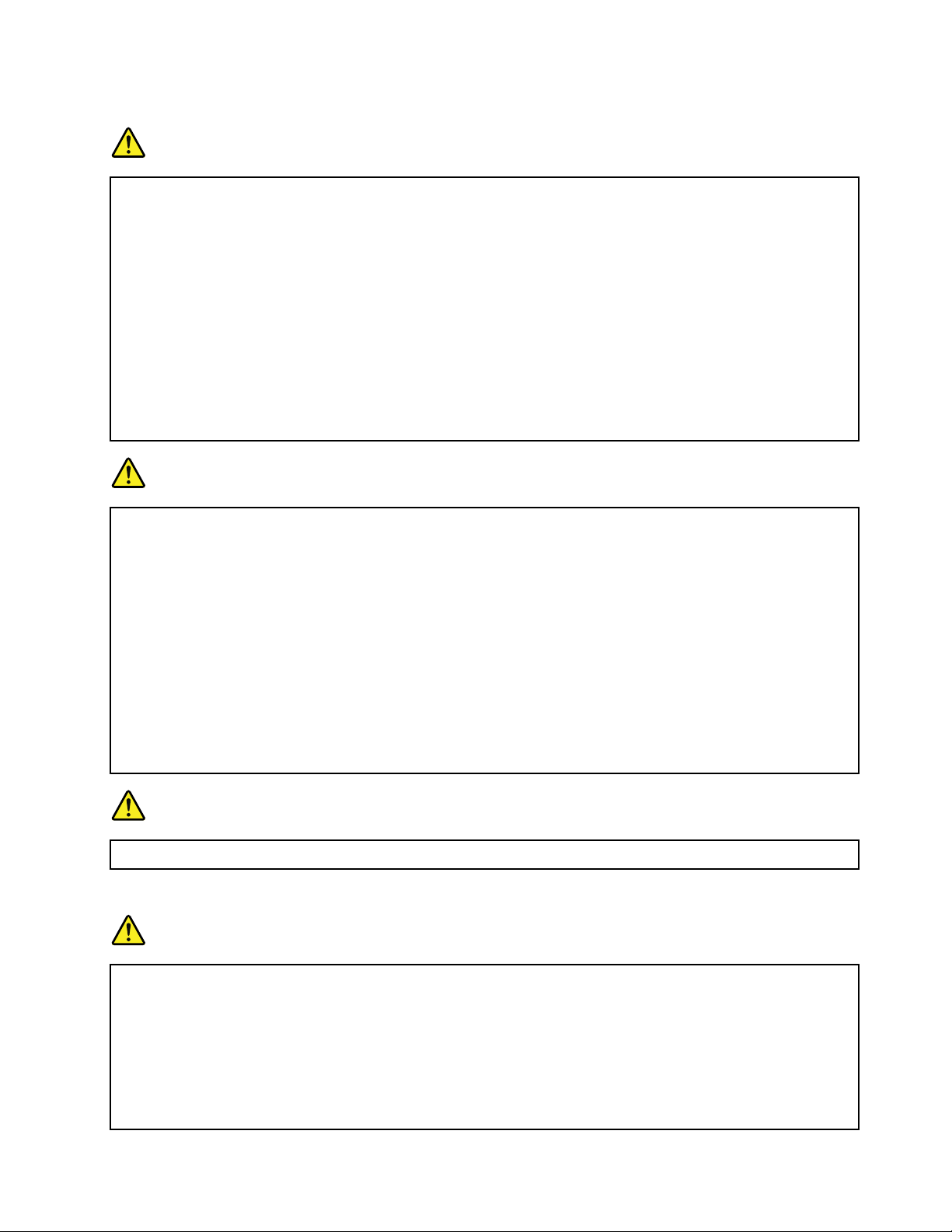
電 流 安 全 資 訊
險
危 危危險 險
自
電
來 來來自 自
電 電
果
要
如 如如果 果
要 要
源 源源、 、、電 電
避 避避免 免免觸 觸
電
與
訊
話 話話與 與
通 通通訊 訊
觸
電
:
電 電
: :
線
纜 纜纜線 線
的 的的電 電電流 流流會 會會造 造造成 成成危 危
危
。
險 險險。 。
•
• •
請 請請勿 勿勿在 在在雷 雷雷電 電電交 交交加 加
•
• •
•
• •
•
• •
•
• •
•
• •
•
• •
在 在在安 安
雨
在 在在雷 雷雷雨 雨
期 期期間 間間, ,,請 請請勿 勿
電 電電源 源源線 線線必 必必須 須須連 連連接 接
與
任 任任何 何何與 與
本 本本產 產產品 品品連 連連接 接
儘 儘儘可 可可能 能能只 只只使 使使用 用用單 單
任
若 若若有 有有任 任
在 在在所 所所有 有
使 使使用 用用平 平
安
連 連連接 接接: :
1. 1.1.關 關關閉 閉閉所 所所有 有有開 開開關 關關。 。
2. 2.2.首 首首先 先先, ,,將 將將所 所所有 有有接 接接線 線線連 連連接 接接到 到到裝 裝裝置 置置。 。
3. 3.3.接 接接下 下下來 來來將 將將信 信信號 號號線 線線連 連連接 接接到 到到接 接接頭 頭頭。 。
4. 4.4.再 再再把 把把電 電電源 源源線 線線連 連連接 接接到 到到插 插插座 座座。 。
5. 5.5.最 最最後 後後開 開開啟 啟啟裝 裝裝置 置置電 電電源 源源。 。
險
危 危危險 險
裝 裝裝、 、、移 移移動 動
:
何 何何起 起起火 火火、 、、泡 泡
有
內 內內部 部部零 零零件 件
平
板 板板電 電電腦 腦腦。 。
加
時
時 時
使 使使用 用
勿
連 連連接 接
接
到
到 到
配 配配線 線線妥 妥妥當 當當且 且
接
的 的的設 設
單
手
手 手
來 來來連 連連接 接
泡
水 水水或 或
件
外 外外殼 殼殼固 固
。
動
打
或 或或打 打
開 開開此 此此產 產產品 品品或 或或其 其其他 他
。
。
用
平 平平板 板板電 電電腦 腦腦。 。
接
或 或或拔 拔拔除 除除任 任任何 何何纜 纜纜線 線線, ,,或 或或安 安安裝 裝
設
備 備備都 都都必 必必須 須須連 連連接 接接到 到
接
或 或或拔 拔拔除 除除信 信信號 號
或
結 結結構 構構受 受受損 損損的 的的跡 跡跡象 象
固
定 定定妥 妥妥當 當當之 之之前 前
。
且
他
。
。
。
已 已已接 接接地 地地的 的的插 插
號
前
, ,,請 請請不 不不要 要要使 使使用 用
接
連 連連接 接
到
象
裝
裝 裝
插
座
座 座
中 中中。 。
配 配配線 線線妥 妥妥當 當當的 的的電 電電源 源
。
線 線線。 。
時 時時, ,,請 請請勿 勿勿開 開開啟 啟啟任 任
外
置 置置的 的的外 外
裝
、 、、維 維維修 修修或 或
。
源
任
用
平 平平板 板板電 電電腦 腦腦。 。
殼 殼殼時 時時, ,,請 請請依 依依照 照照下 下
:
拔 拔拔除 除除: :
1. 1.1.關 關關閉 閉閉所 所所有 有有開 開開關 關關。 。
2. 2.2.首 首首先 先先, ,,拔 拔拔掉 掉掉插 插插座 座座上 上上的 的的電 電電源 源源線 線線。 。
3. 3.3.拔 拔拔掉 掉掉接 接接頭 頭頭上 上上的 的的信 信信號 號號線 線線。 。
4. 4.4.將 將將所 所所有 有有接 接接線 線線從 從從裝 裝裝置 置置拔 拔拔除 除除。 。
或
重 重重新 新新配 配配置 置置此 此
插
座
插 插
座 座
何
設
何 何
設 設
。
下
此
產 產產品 品品。 。
。
中 中中。 。
。
備 備備。 。
內
當 當當內 內
部 部部零 零零件 件件和 和和電 電電路 路路外 外外露 露
列 列列程 程程序 序序來 來來連 連連接 接接及 及及拔 拔拔除 除除纜 纜纜線 線線。 。
。
。
露
時 時時, ,,絕 絕
絕
對
可
對 對
不 不不可 可
。
。
。
。
須
必 必必須 須
先 先先從 從從牆 牆牆上 上
有
只 只只有 有
在 在在所 所所有 有有其 其
危 危危險 險
雷
在 在在雷 雷
雨 雨雨期 期期間 間間, ,
上
其
險
,
一 般 電 池 注 意 事 項
險
危 危危險 險
Lenovo
Lenovo Lenovo
指 指指定 定定的 的
誤 誤誤用 用
•
• •
•
• •
•
• •
©CopyrightLenovo2015,2016
提
提 提
供 供供與 與與產 產產品 品
用
的
電 電電池 池池或 或或處 處
電 電電池 池池, ,
,
處
請 請請勿 勿勿打 打打開 開開、 、、拆 拆拆解 解
請 請請勿 勿勿壓 壓壓碎 碎碎或 或或刺 刺刺穿 穿
請 請請勿 勿勿讓 讓讓電 電電池 池池發 發發生 生
插
插 插
座 座座或 或或電 電電源 源源插 插插座 座座拔 拔
他 他他電 電電線 線線都 都
請
請 請
或
或 或
都
勿 勿勿執 執執行 行行任 任任何 何何更 更更換 換
品
搭 搭搭配 配
是 是是拆 拆拆解 解解或 或或修 修修改 改改過 過
理 理理不 不不當 當當可 可可能 能
解
或
或 或
穿
電
電 電
生
短 短短路 路路, ,
配
維 維維修 修
池
池 池
已 已已連 連連接 接
能
使 使使用 用
修
。
。 。
,
接
用
的 的的電 電
導
會 會會導 導
任 任任何 何何電 電電池 池池。 。
或 或或讓 讓讓電 電電池 池
拔
到 到到平 平
換
電
過
致 致致過 過過熱 熱
除 除除電 電
平
作 作作業 業
的
的 的
電
源 源源線 線
電
板 板板電 電
業
, ,,而 而而且 且且請 請
池 池池已 已已經 經經過 過過相 相
電 電電池 池池, ,,並 並並不 不不在 在
熱
、
、 、
。
池
接 接接觸 觸觸到 到到水 水水或 或
線
才
, ,,才 才
腦 腦腦後 後後, ,,才 才
請
相
容 容容性 性性測 測測試 試試, ,,請 請請僅 僅僅以 以
體
液 液液體 體
外 外外漏 漏
或
能 能能安 安安裝 裝裝任 任任何 何何其 其其他 他
才
可 可可以 以以將 將將電 電電源 源源線 線
勿 勿勿從 從從牆 牆牆上 上上的 的的電 電電話 話
在
保 保保固 固固的 的的涵 涵涵蓋 蓋蓋範 範
漏
或 或或爆 爆爆炸 炸炸。 。
。
其 其其他 他他液 液液體 體體。 。
線
了
為 為為了 了
。
他
連 連連接 接接到 到到平 平平板 板板電 電電腦 腦
重
重 重
新 新新連 連連接 接接到 到到牆 牆牆上 上上插 插插座 座座或 或或電 電電源 源源插 插插座 座座。 。
話
插 插插座 座座接 接接上 上上或 或或取 取取下 下
以
Lenovo
Lenovo Lenovo
範
。
圍 圍圍內 內內。 。
避
避 避
免 免免可 可可能 能能的 的的傷 傷傷害 害害, ,,請 請請執 執執行 行行下 下下列 列列動 動動作 作作: :
核 核核准 准准的 的
腦
電
的 的的電 電
線 線線。 。
下
話
電 電電話 話
線 線線。 。
的
零
零 零
件 件件進 進進行 行
。
。
。
行
換
非
更 更更換 換
Lenovo
。 。。非 非
Lenovo Lenovo
:
vii
vii vii
Page 10
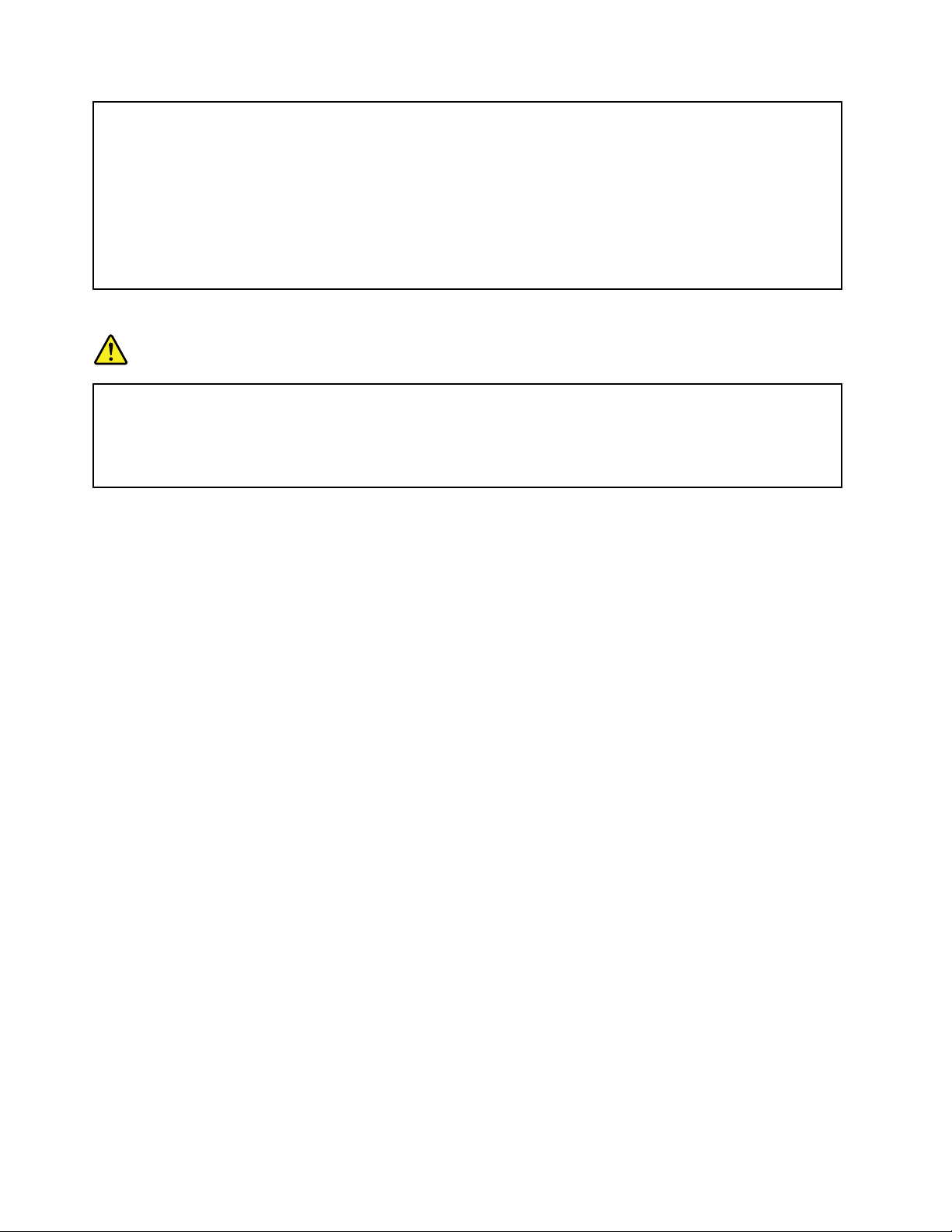
•
• •
•
• •
如 如如果 果果電 電電池 池池已 已已經 經
將 將將充 充充電 電電電 電電池 池
一 一一次 次次為 為為電 電電池 池
請 請請將 將將電 電
讓 讓讓電 電電池 池
電
放
孩
無
池 池池放 放
在 在在孩 孩
童 童童無 無
池
池
池
遠
遠 遠
離 離離火 火火源 源源。 。
經
或 或或含 含
充 充充電 電
損
受 受受損 損
含
有 有有充 充充電 電
電
, ,,以 以
。
, ,,或 或或您 您您注 注注意 意意到 到
以
法 法法取 取
電
電 電電池 池池的 的的產 產產品 品
防 防防止 止止過 過過度 度
取
得 得得的 的的地 地地方 方
度
方
。
。 。
到
池
電 電電池 池
極 極極端 端端有 有有放 放
品
存
存 存
電
。
放 放放電 電
。 。
放
放 放放在 在在室 室室溫 溫溫環 環環境 境
電 電電的 的的情 情情況 況況或 或或有 有有雜 雜
境
下 下下, ,,充 充
雜
質 質質堆 堆堆積 積積, ,
充
至
電 電電至 至
,
請 請請停 停停止 止止使 使
約
30
到
約 約
30 30
到 到
使
用 用用該 該該電 電電池 池池。 。
50%
50% 50%
的 的的電 電電量 量
量
。
。 。。建 建建議 議議您 您您約 約約每 每
每
年
年 年
請 請請勿 勿勿將 將將電 電電池 池
池
丟 丟丟棄 棄棄至 至
至
以 以以掩 掩掩埋 埋埋方 方方式 式
式
理
處 處處理 理
的 的的垃 垃垃圾 圾圾堆 堆
堆
中
中 中
。 。。請 請請根 根根據 據據當 當當地 地地法 法
法
令
或
令 令
或 或
規 規規範 範範來 來
來
處 處處理 理理電 電電池 池池。 。
。
內 建 充 電 電 池 注 意 事 項
險
危 危危險 險
換
建
請 請請勿 勿勿嘗 嘗嘗試 試試更 更更換 換
內 內內建 建建充 充充電 電電電 電
Lenovo
Lenovo Lenovo
授
授 授
維 維維修 修修單 單
充 充充電 電
電 電電時 時時, ,,請 請
單
電
電 電電池 池池。 。。該 該
位 位位會 會會依 依
內 內內建 建
電
充
池 池池充 充
的
權 權權的 的
請
務 務務必 必必嚴 嚴嚴格 格
依
據
據 據
該
池
電 電電池 池
的 的的更 更更換 換換, ,,必 必
格
照
遵 遵遵照 照
產 產產品 品品文 文文件 件件中 中
當 當當地 地地法 法法律 律律和 和和規 規規章 章
章
必
須 須須由 由
來 來來回 回回收 收
由
Lenovo
Lenovo Lenovo
中
所 所所附 附附的 的的說 說說明 明明。 。
收
權
授 授授權 權
。
Lenovo
Lenovo Lenovo
電 電電池 池
修
的 的的維 維維修 修
池
單 單單位 位位或 或或技 技技術 術術人 人人員 員員來 來來進 進進行 行行。 。
。
。 。
。
僅 使 用 支 援 的 充 電 方 法 :
為了安全地為平板電腦的內部電池重新充電,請參閱第10頁「為平板電腦充電」。
注 注注意 意意: ::僅使用經Lenovo核准的AC電源整流器和電源線。使用未經授權的AC電源整流器和電源線
可能會導致平板電腦受到嚴重損傷。
在正常使用情況下,充電中的裝置可能會變熱。請確定充電中裝置的周圍有適當的通風性。如果發生下列任
何一種情況,請拔下充電中的裝置:
•充電中裝置暴露在雨水、液體或過度潮溼的環境中。
•充電中裝置出現實體損壞的跡象。
•您想要清潔充電中的裝置。
Lenovo對於非Lenovo製造或核准的產品的效能或安全性,恕不負責。
請 勿 讓 幼 兒 取 得 平 板 電 腦 和 配 件 :
平板電腦內含小零件,可能有讓幼兒窒息的危險。此外,玻璃螢幕如果掉落或丟擲到堅硬的表面上,可
能會破裂。
保 護 您 的 資 料 和 軟 體 :
請勿刪除不明檔案,或變更並非由您所建立的檔案或目錄名稱,否則,您的平板電腦軟體可能會無法運作。
請注意,存取網路資源可能會讓您的平板電腦出現安全漏洞,讓病毒、駭客、間碟程式,或其他可能損
壞平板電腦、軟體或資料的活動入侵。您應負責確保電腦擁有防火牆、防毒軟體、及反間碟程式軟體
等適當保護,並讓這些軟體保持在最新的狀態。
讓平板電腦遠離電風扇、無線電、大功率喇叭、冷氣機及微波爐等電器。這些電器產生的強大磁場,可
能會損毀平板電腦上的螢幕和資料。
viiiThinkPad10使用手冊
Page 11

塑 膠 袋 注 意 事 項
險
危 危危險 險
膠
塑 塑塑膠 膠
袋 袋袋可 可可能 能能會 會
會
成
造 造造成 成
危 危危險 險險。 。。請 請請將 將將塑 塑塑膠 膠
膠
置
袋 袋袋置 置
於 於於嬰 嬰嬰兒 兒兒及 及
及
兒 兒兒童 童童接 接接觸 觸觸不 不不到 到到的 的
的
地 地地方 方方, ,,以 以以免 免免發 發發生 生生窒 窒窒息 息息意 意意外 外外。 。
。
棄 置 請 依 據 當 地 法 律 和 規 章 :
當平板電腦的使用壽命結束時,請勿將平板電腦壓碎、焚燒、浸入水中或以違反當地法律和規章的任何方式
棄置。如果以不正確的方式棄置,有些內部零件包含的物質會爆炸、外漏或對環境有負面影響。
如需相關資訊,請參閱第48頁「WEEE和回收資訊」。
©CopyrightLenovo2015,2016
ix
ix ix
Page 12
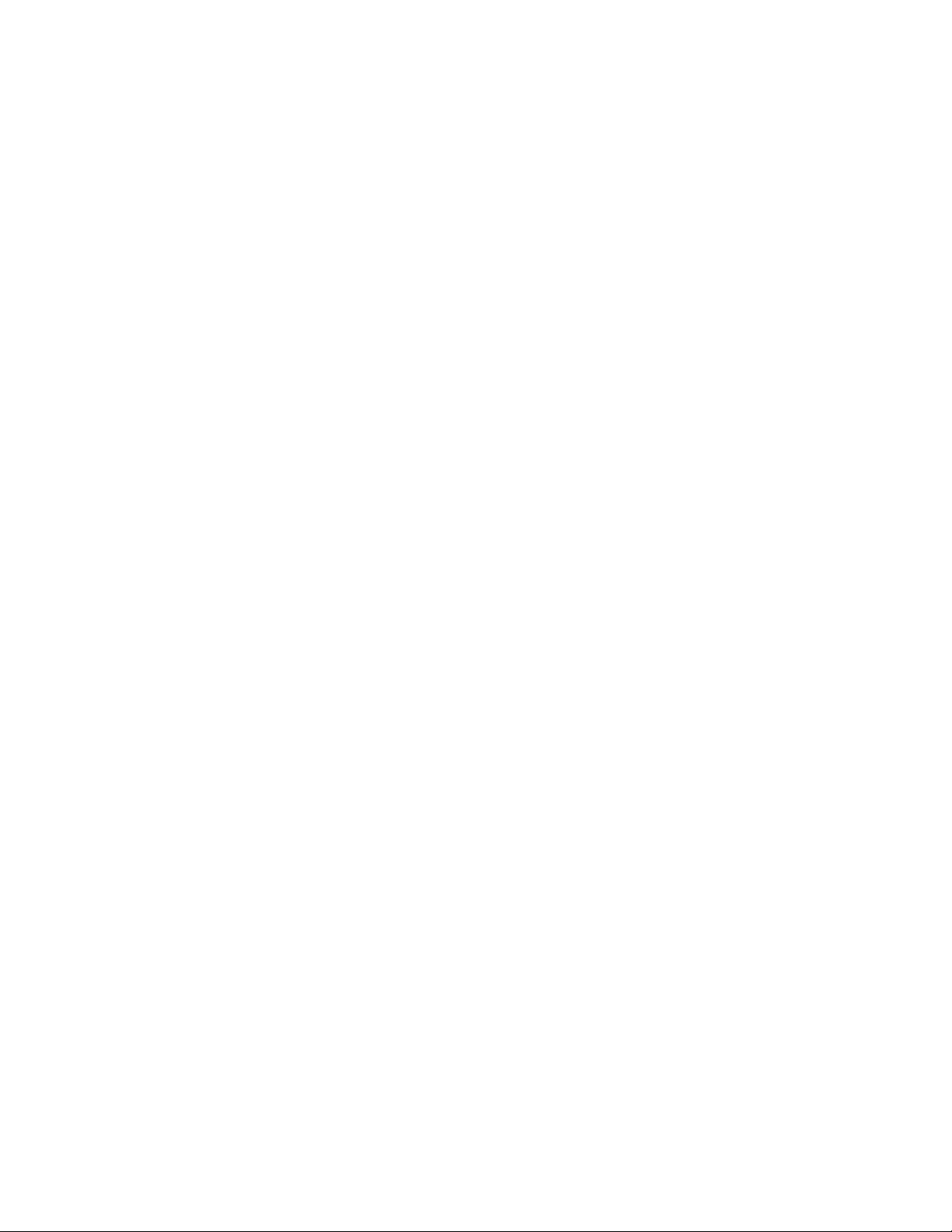
xThinkPad10使用手冊
Page 13
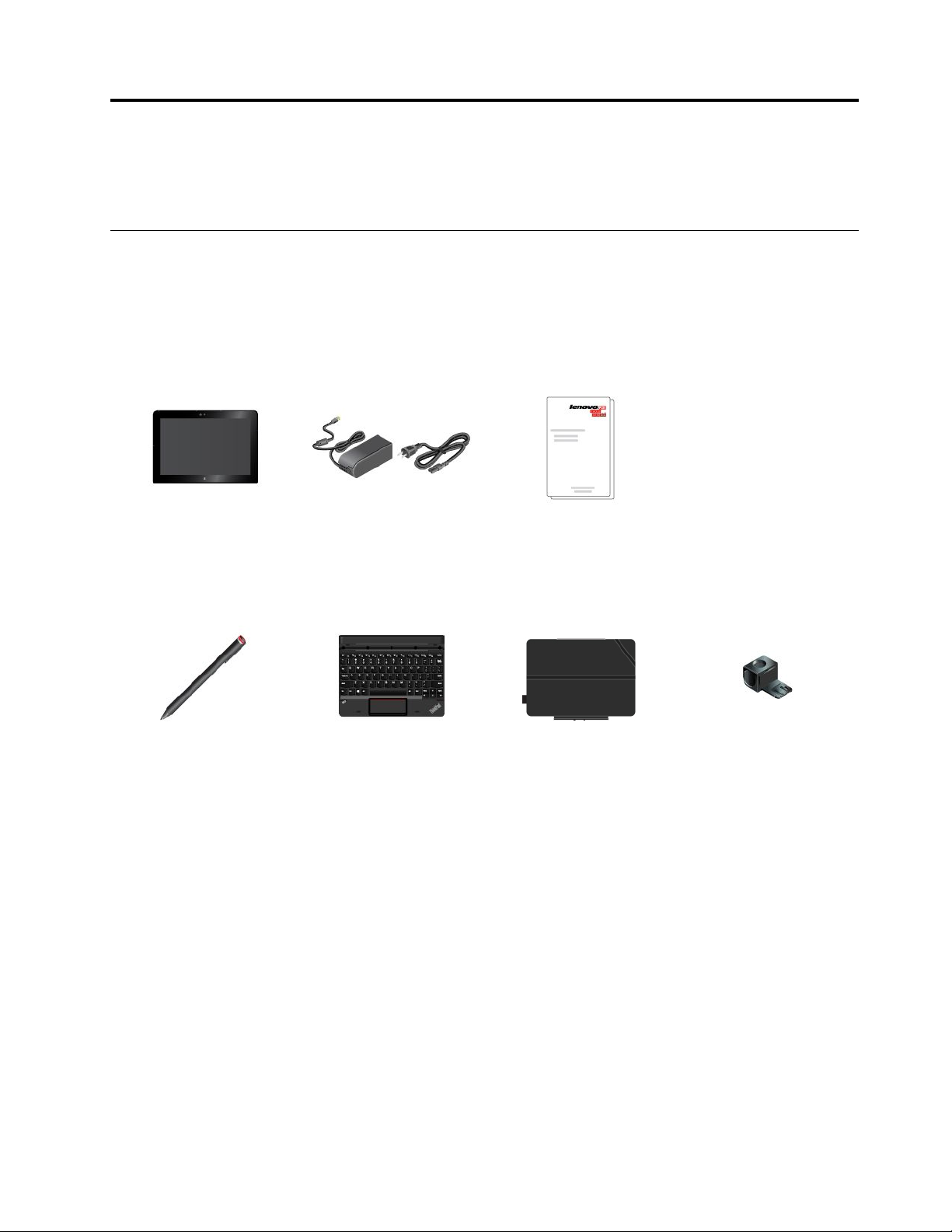
第1章認識ThinkPad10
取得平板電腦的概觀,例如接頭、指示燈、功能、規格和作業環境。
內容物
出貨箱內含下列品項。根據型號而定,您的平板電腦可能會隨附其中一個或多個配件。如果您的平板電腦未
隨附某些配件,您可以向Lenovo轉銷商購買,或從Lenovo網站購買,網址為:
http://www.lenovo.com/essentials
標
準
項
標 標
目
準 準
項 項
目 目
ThinkPad10
選
用
項
目
(
選
配
選 選
用 用
項 項
目 目
( (
ThinkPadActivePenThinkPad10Gen2
)
選 選
配 配
) )
電源線和AC電源整流器文件
Ultrabook™Keyboard
ThinkPad10QuickshotCover
筆架
©CopyrightLenovo2015,2016
1
1 1
Page 14

控制項和接頭
1
2
3
4
5
6
7
8
9
10
11
12
麥克風
攝影機狀態指示燈
音量控制鈕
Micro-SIM卡匣*
USB3.0接頭(含護蓋)
Windows
*選配
®
開始控制項
正面攝影機
音訊接頭
MicroSD讀卡機
MicroHDMI™接頭
電源接頭
安全鎖插槽
2
2 2
ThinkPad10使用手冊
Page 15
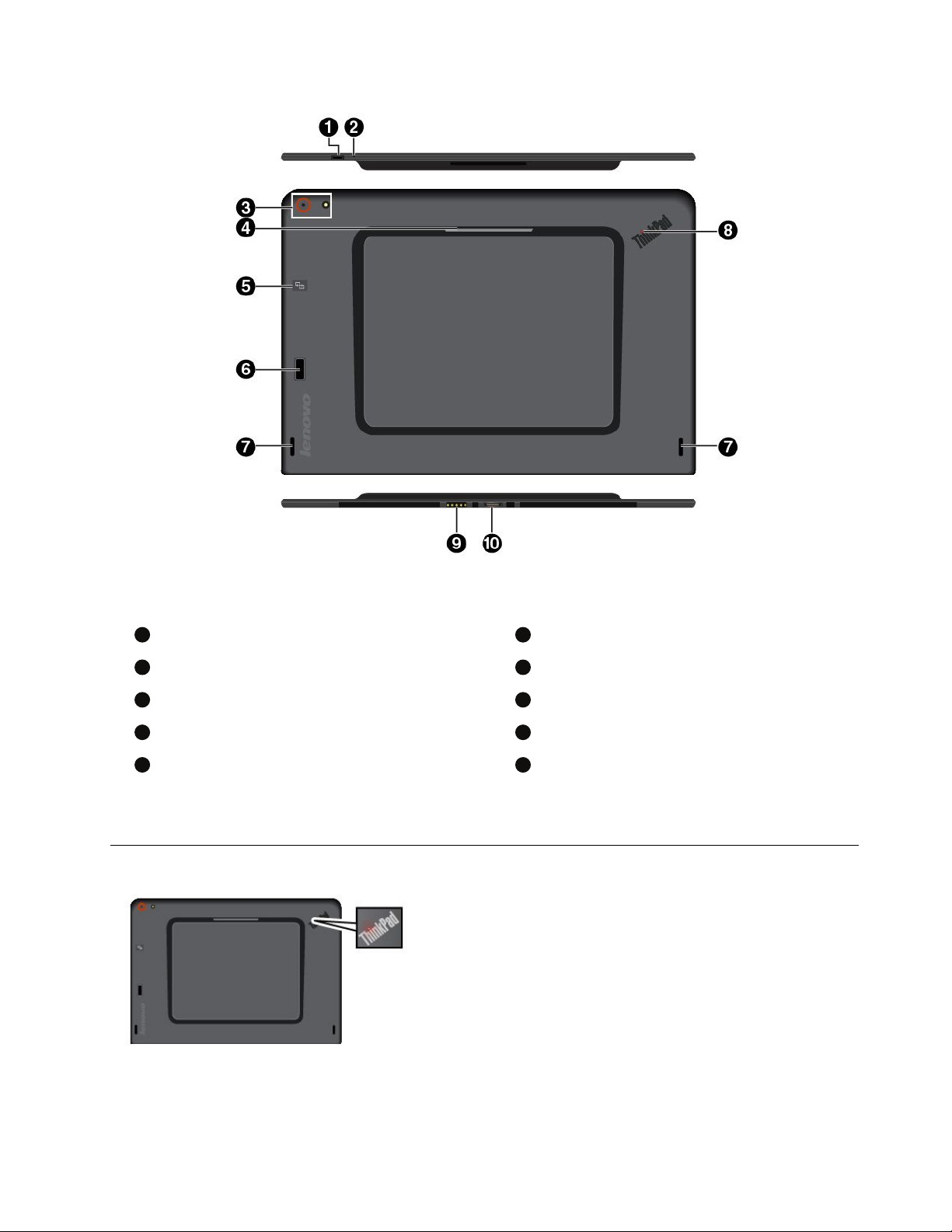
附 附附註 註註: :
1
2
3
4
5
6
7喇叭8
9
10
:
您的平板電腦看起來可能稍微和這個圖例不同。
電源按鈕
背面攝影機和閃光燈
NFC觸碰點*
鍵盤接頭
*選配
系統狀態指示燈
緊急重設孔
智慧型讀卡機*
指紋辨識器*
系統狀態指示燈
擴充基座接頭
•閃 閃閃爍 爍爍三 三三次 次次:平板電腦剛開始連接到電源。
•亮 亮亮起 起起:平板電腦已開啟而且正在使用中。
•熄 熄熄滅 滅滅:平板電腦關閉或在睡眠模式中。
附 附附註 註註: ::您的平板電腦看起來可能稍微和這個圖例不同。
第1章.認識ThinkPad103 3
3
Page 16
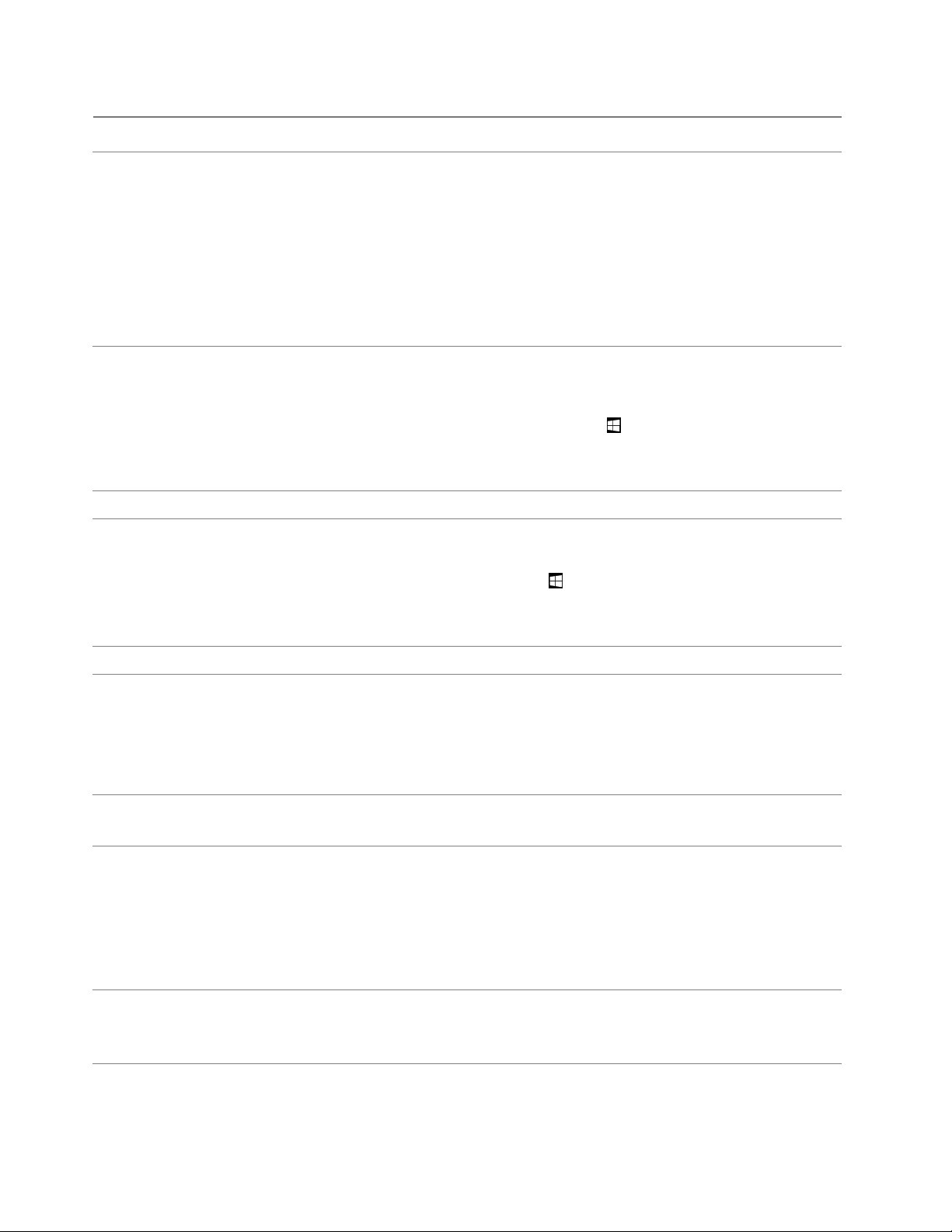
ThinkPad10特性和規格
小
大 大大小 小
器
微 微微處 處處理 理理器 器
•寬度:256.5公釐(10.1吋)
•深度:177公釐(7吋)
•厚度
–智慧型讀卡機型號:17.1公釐(0.67吋)
–非智慧型讀卡機型號:9.1公釐(0.36吋)
•重量
–智慧型讀卡機型號:0.66公斤(1.45磅)
–非智慧型讀卡機型號:0.6公斤(1.35磅)
如果要檢視微處理器資訊,請執行下列動作:
®
Microsoft
•Microsoft Microsoft
腦 腦腦資 資資訊 訊訊。
Microsoft
•Microsoft Microsoft
® ®
Windows
Windows Windows
Windows
Windows Windows
8.1
8.1 8.1
: ::從螢幕右邊滑入以顯示快速鍵。然後輕點設 設設定 定定➙ ➙➙電 電
10 1010: ::開啟「開始」功能表,然後輕點設 設設定 定定➙ ➙➙系 系系統 統統➙ ➙➙關 關關於 於於。
電
作 作作業 業業系 系系統 統
記 記記憶 憶憶體 體
儲 儲儲存 存存裝 裝裝置 置
顯 顯顯示 示示器 器
攝 攝攝影 影影機 機
頭
接 接接頭 頭
附 附附註 註註: ::設 設設定 定定可能不會顯示在「開始」功能表中。在此情況下,請輕點所 所所有 有有應 應
用 用用程 程程式 式式以尋找設 設設定 定定。
統
體
置
器
機
Windows8.1或Windows10
如果要檢視記憶體資訊,請執行下列動作:
Windows
•Windows Windows
Windows
•Windows Windows
附 附附註 註註: ::設 設設定 定定可能不會顯示在「開始」功能表中。在此情況下,請輕點所 所所有 有有應 應
用 用用程 程程式 式式以尋找設 設設定 定定。
內嵌式MultiMediaCard(eMMC)
•大小:256.5公釐(10.1吋)
•螢幕解析度:1920x1200像素
•自動亮度控制(環繞亮度感應器)
•防指紋、發光二極體(LED)和背光
•多點觸控技術
•正面攝影機,1.2百萬像素
•背面攝影機,5百萬像素,自動對焦
•複合式音訊接頭
•擴充基座接頭
•鍵盤接頭
•MicroHDMI接頭
•電源接頭
•USB3.0接頭
8.1
8.1 8.1
: ::從螢幕右邊滑入以顯示快速鍵。然後輕點設 設設定 定定➙ ➙➙電 電電腦 腦腦資 資資訊 訊訊。
10 1010: ::開啟「開始」功能表,然後輕點設 設設定 定
定
➙ ➙➙系 系系統 統
統
➙ ➙➙關 關關於 於於。
應
應
讀 讀讀卡 卡卡機 機機和 和和插 插插槽 槽
4
4 4
ThinkPad10使用手冊
槽
•MicroSD讀卡機
•Micro-SIM卡匣(選配)
•智慧型讀卡機(選配)
Page 17

安 安安全 全全特 特特性 性
池
電 電電池 池
無 無無線 線線功 功功能 能
性
能
•安全鎖插槽
•密碼
•指紋辨識器(選配)
32Wh鋰聚合物電池
•Bluetooth4.0
•無線LAN
•NFC(選配)
•無線WAN(選配)
AC
電 電電源 源源( ((AC AC
電 電電源 源源整 整整流 流流器 器器) )
作業環境
最 最最大 大大海 海海拔 拔拔高 高高度 度度( ((不 不不加 加加壓 壓壓) )
度
溫 溫溫度 度
度
相 相相對 對對濕 濕濕度 度
)
)
•正弦波輸入(50至60赫玆)
•AC電源整流器輸入功率:100至240伏特交流電電壓
5000公尺(16404英尺)
•海拔高度不超過2438公尺(8000英尺)
運作中:5.0°C至35.0°C(41°F至95°F)
存放:5.0°C至43.0°C(41°F至109°F)
•海拔高度超過2438公尺(8000英尺)
在非壓力狀態下運作的最高溫度:31.3°C(88°F)
•運作中:8%至95%
•存放:5%至95%
如果可以,請將平板電腦置於通風良好的乾燥區域,並且避免陽光直射。請勿在塵
土飛揚的骯髒區域或是極熱或極冷的地方使用或存放您的平板電腦。
第1章.認識ThinkPad105 5
5
Page 18

6
6 6
ThinkPad10使用手冊
Page 19
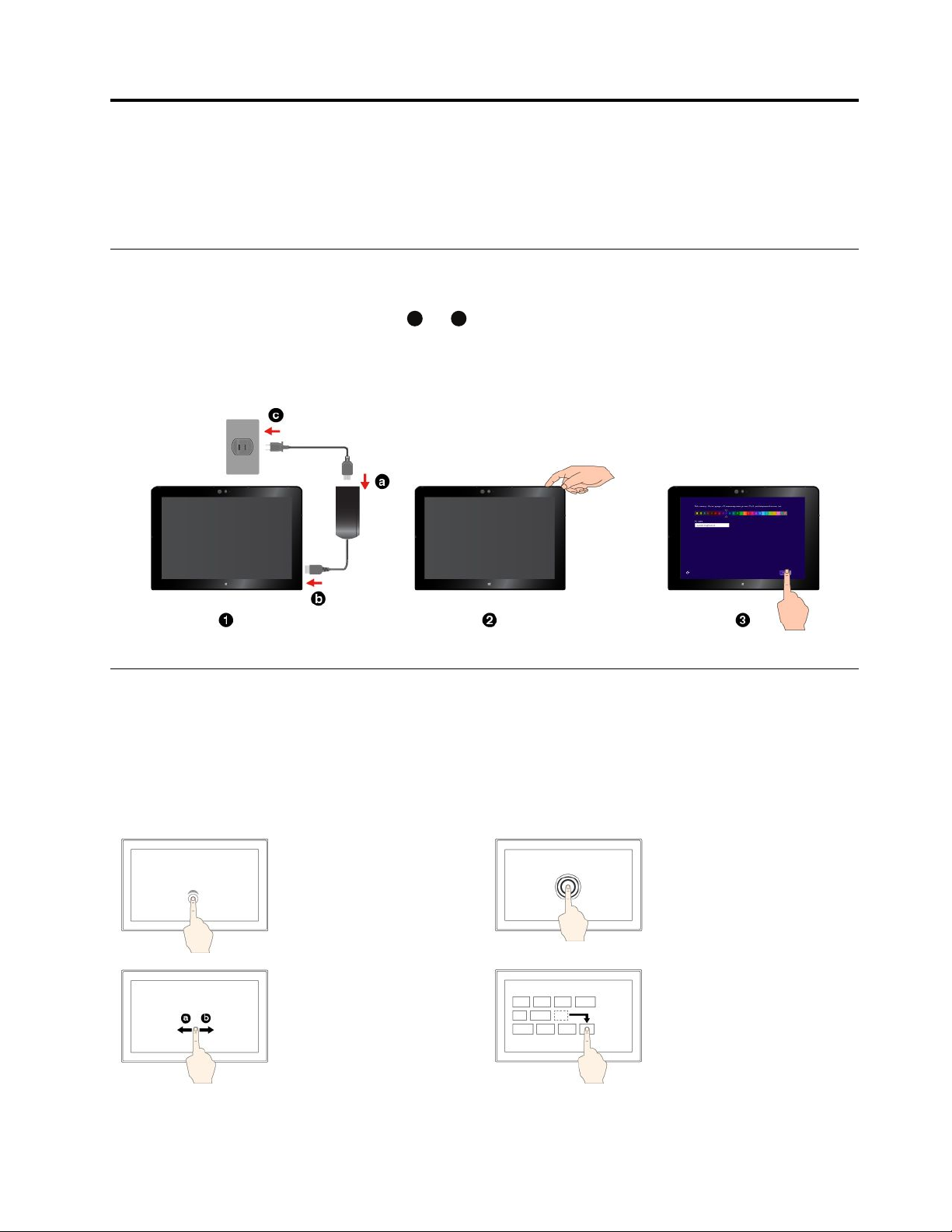
第2章開始使用
a
c
瞭解基本概念,以便開始使用您的ThinkPadTablet。請遵循指示來設定平板電腦、使用多點觸控螢幕、連接
到網路,以及讓平板電腦進入適當的電源模式。
設定平板電腦
當您首次使用平板電腦時,請執行下列動作以完成第一次設定:
1.將平板電腦連接到AC電源(如步驟
2.按下電源按鈕以開啟平板電腦。
3.依照畫面上的指示完成第一次設定。
至
所示)。
使用多點觸控螢幕
使用觸控手勢,與您的平板電腦進行互動。
本節僅介紹最常用的手勢。如需受支援手勢的完整清單,請參閱Windows說明資訊。請參閱第20頁
「取得Windows作業系統的說明」。
:
附 附附註 註註: :
有些手勢,只有特定應用程式才會支援。
點
輕 輕輕點 點
輕點螢幕可開啟、選取或啟
動您點選的項目。
動
滑 滑滑動 動
在螢幕上向左、右滑動,可
捲動清單、頁面和相片等項
目。
輕 輕輕點 點點並 並並按 按按住 住
在螢幕上輕點並按住可開啟
有更多選項的功能表。
拖 拖拖曳 曳
將項目拖曳到所要的位置可
移動物件。
住
曳
©CopyrightLenovo2015,2016
7
7 7
Page 20
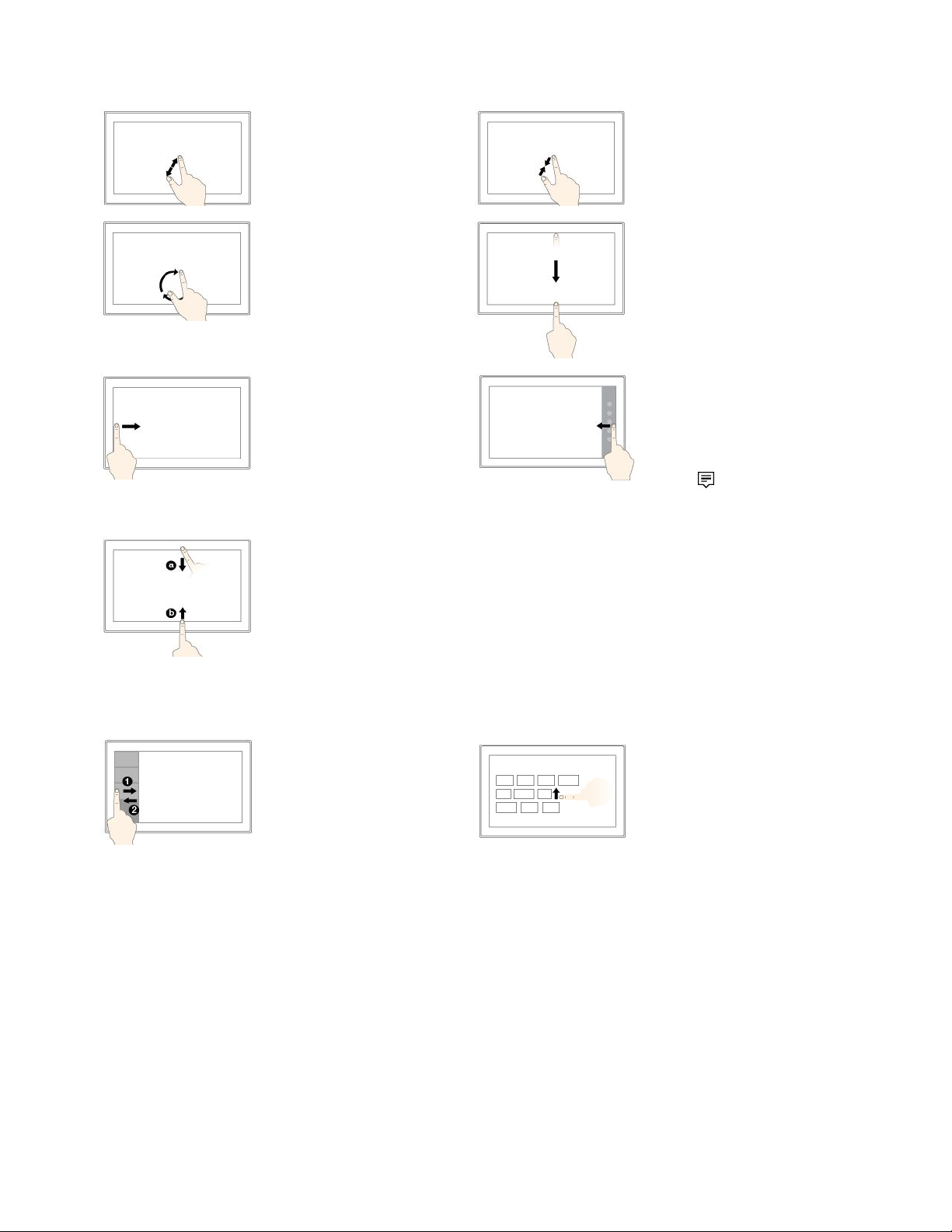
大
放 放放大 大
小
縮 縮縮小 小
將兩根手指放在螢幕上,然
後分開兩根手指可放大。
轉
旋 旋旋轉 轉
將至少兩根手指放在項目
上,然後以順時針或逆時針
方向轉動手指。
從 從從左 左左邊 邊邊滑 滑滑入 入
Windows8.1:切換至前一
個應用程式。
Windows10:在工作檢視中
檢視所有已開啟的應用程
式。
快 快快速 速速從 從從上 上上緣 緣緣或 或或下 下下緣 緣緣滑 滑滑入 入
Windows8.1:顯示應用程式指令。
Windows10:
•從上滑入:在全螢幕應用程式中顯示隱藏的標題列。
•從下滑入:在全螢幕應用程式中顯示工作列。
入
入
將兩根手指放在螢幕上,然
後合攏兩根手指可縮小。
從 從從上 上上緣 緣緣滑 滑滑入 入入到 到到下 下下緣 緣
關閉目前的全螢幕應用程
式。
從 從從右 右右邊 邊邊滑 滑滑入 入
Windows8.1:顯示包含系
統指令的快速鍵。
Windows10:開啟重要訊息
中心。
緣
入
附 附附註 註註: ::只有在Windows8.1上才支援下列手勢。
在 在在左 左左邊 邊邊滑 滑滑入 入入然 然然後 後後滑 滑滑出 出
檢視最近使用的應用程式清
單。
出
從 從從開 開開始 始始畫 畫畫面 面面向 向向上 上上滑 滑滑動 動
顯示應用程式畫面。
動
多點觸控螢幕使用要訣
•多點觸控螢幕是一種玻璃面板,上面蓋有塑膠膜。請勿在螢幕上施力或放置任何金屬物品,因為可
能會損壞觸控面板,或是導致觸控面板故障。
•請勿使用指甲、戴有手套的手指或無生命物體(經認可的ThinkPadPenPro除外)於螢幕上進行輸入。
清潔多點觸控螢幕的要訣
•在清潔多點觸控螢幕之前,請先關閉平板電腦。
•請使用柔軟、沒有棉絮的乾布或脫脂棉來擦掉多點觸控螢幕上的指紋或灰塵。請勿在軟布上添加溶劑。
•使用由上至下的動作,輕輕擦拭螢幕。請勿在螢幕上施力。
8
8 8
ThinkPad10使用手冊
Page 21

連接到無線網路
將平板電腦連接到網際網路或其他無線網路,以便在平板電腦上進行瀏覽並分享資訊。
您的平板電腦支援下列無線網路:
Wi-Fi
•Wi-Fi Wi-Fi
Wi-Fi功能可提供最遠達100公尺(328英呎)距離的網路存取(視Wi-Fi路由器和周遭環境而定)。您
的平板電腦已安裝可支援Wi-Fi連線的無線區域網路卡(無線LAN卡)。Wi-Fi信號的品質會受到連接的
裝置數目、基礎結構及傳輸信號所透過的物件影響。
行
•行 行
行動寬頻功能可讓您從任何有提供行動電話服務的地點連接網際網路。行動寬頻連線和手機一樣,都
是使用3G、4G或LTE行動無線網路。只有隨附無線廣域網路卡(無線WAN卡)的平板電腦機
型才會支援行動寬頻連線。
您必須有MicroSubscriberIdentityModule(SIM)卡或外接式行動寬頻裝置,才能連接到行動寬頻網路。如
需更換或安裝MicroSIM卡的指示,請參閱第10頁「
您的平板電腦也支援藍芽和NFC無線通訊。如需相關資訊,請參閱第15頁「使用NFC裝置」和第14
頁「使用Bluetooth裝置」。
路
網 網網路 路
寬
頻
動 動動寬 寬
頻 頻
網 網網路 路路(僅限部分型號支援)
如 果 要 更 換 或 安 裝 Micro SIM 卡 :
」。
如 果 要 加 入 無 線 網 路 :
1.輕點工作列上的無線網路圖示。隨即顯示可用的無線網路清單。
附
附 附
註 註註: ::如果飛 飛飛航 航航模 模模式 式式控制項為開啟狀態,或者Wi-Fi Wi-Fi
示該清單。請輕點對應的控制項以顯示清單。
2.輕點一個網路以加入。若為安全網路,出現提示時,請輸入有效的密碼。
Wi-Fi
控制項或行 行
行
動 動動寬 寬寬頻 頻頻控制項已關閉時,可能不會顯
第2章.開始使用9 9
9
Page 22
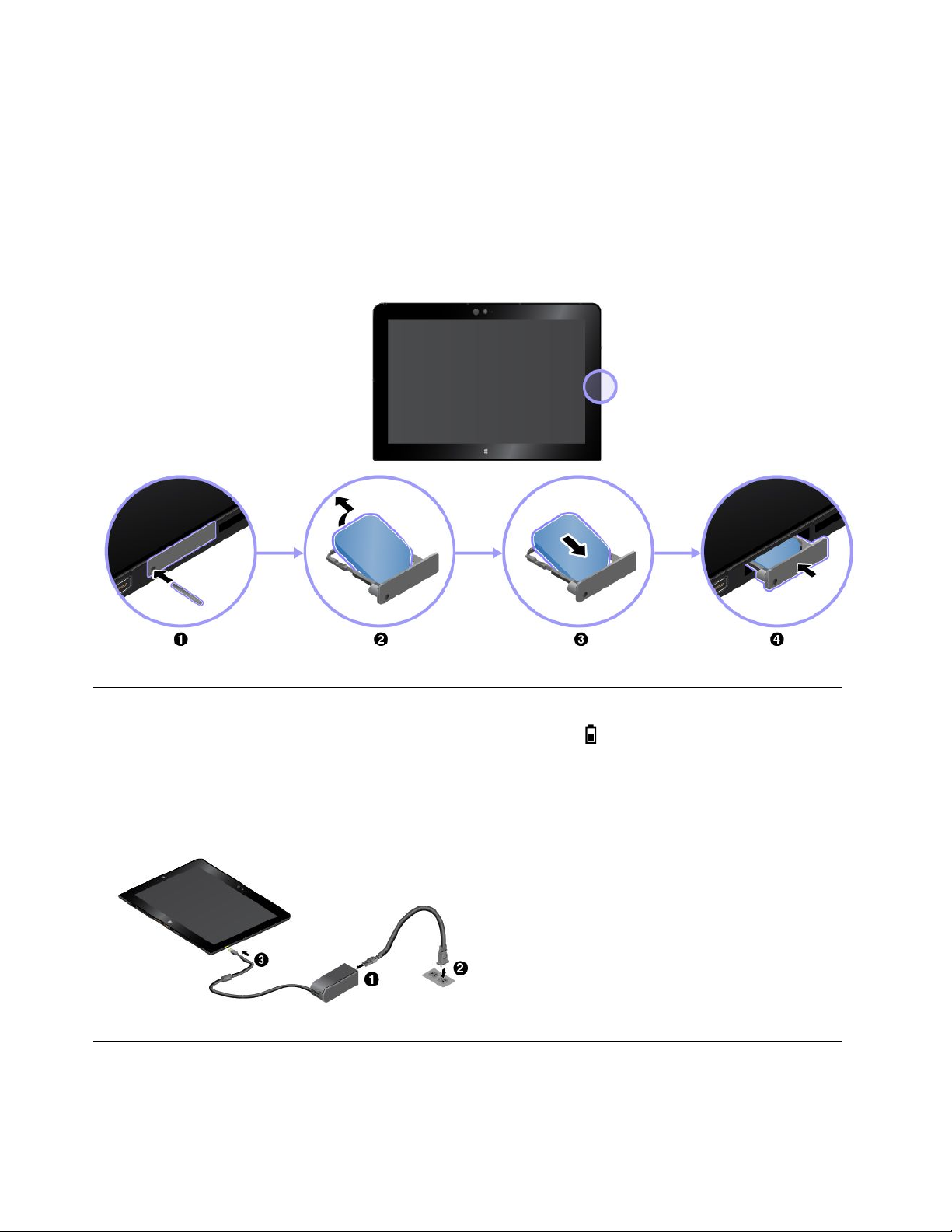
如 果 要 更 換 或 安 裝 Micro SIM 卡 :
1.關閉平板電腦。將拉直的迴紋針插入MicroSIM卡匣的孔中。MicroSIM卡匣會退出,此時輕輕地拉
出MicroSIM卡匣。
2.如果卡匣中已安裝MicroSIM卡,請將MicroSIM卡取出。如果卡匣中沒有安裝MicroSIM卡,
請跳過此步驟。
3.將新的MicroSIM卡安裝到卡匣中。請務必以正確的方向安裝新的MicroSIM卡。
4.將卡匣插入平板電腦中。開啟平板電腦。
為平板電腦充電
如果電池剩餘電力偏低,請檢查Windows通知區域中的電池狀態圖示,並為電池充電。
如 果 要 為 平 板 電 腦 充 電 :
注 注注意 意意: ::僅使用經Lenovo核准的AC電源整流器和電源線。使用未經授權的AC電源整流器和電源線
可能會導致平板電腦受到嚴重損傷。
1.將電源線連接到AC電源整流器。
2.將電源線連接到正確電源插座。
3.將AC電源整流器連接到平板電腦的電源接頭。
電源按鈕和電源設定
如果您將有一段時間不會使用平板電腦,請讓平板電腦進入睡眠模式,或關閉平板電腦以節省電力。您也可
以調整電源設定,在效能與省電之間達到最佳平衡。
10
10 10
ThinkPad10使用手冊
Page 23

讓 平 板 電 腦 進 入 睡 眠 模 式 與 喚 醒 平 板 電 腦
如果您只是幾分鐘的時間不使用平板電腦,請讓平板電腦進入睡眠模式,以將其上鎖並節省電力。
如果要使平板電腦進入睡眠模式,請執行下列動作:
Windows
•Windows Windows
Windows
•Windows Windows
8.1
:
8.1 8.1
: :
從螢幕右邊滑入以顯示快速鍵。然後輕點設 設設定 定
10
:
10 10
: :
開啟「開始」功能表
,然後輕點電 電電源 源
定
➙
➙ ➙
電 電電源 源
源
➙
➙ ➙
睡 睡睡眠 眠眠。
➙
源
➙ ➙
睡 睡睡眠 眠眠。
如果要從睡眠模式喚醒您的平板電腦,請按下平板電腦的電源按鈕。
關 閉 與 開 啟 平 板 電 腦
如果您有一段很長的時間不會使用平板電腦,請關閉平板電腦以節省電力。
若要關閉平板電腦,請執行下列動作:
Windows
•Windows Windows
Windows
•Windows Windows
8.1
:
8.1 8.1
: :
從螢幕右邊滑入以顯示快速鍵。然後輕點設 設設定 定
10
:
10 10
: :
開啟「開始」功能表
,然後輕點電 電電源 源
定
➙
源
➙ ➙
電 電電源 源
源
➙
➙ ➙
關 關關機 機機。
➙
➙ ➙
關 關關機 機機。
如果要開啟您的平板電腦,請按住平板電腦的電源按鈕。
調 整 電 源 設 定
如果要在效能與省電之間達到最佳平衡,請調整您的電源設定。
如果要調整電源設定,請執行下列動作:
1.移至控制台。如需存取控制台的相關資訊,請參閱第19頁「存取平板電腦設定」。
2.輕點系 系
及
統 統統及 及
安 安安全 全全性 性
性
➙
電
➙ ➙
選
電 電
源 源源選 選
項 項項。
系
3.請依照畫面上的指示進行。
第2章.開始使用11 11
11
Page 24

12
12 12
ThinkPad10使用手冊
Page 25

第3章使用您的平板電腦
瞭解充分利用平板電腦的技巧,例如使用Lenovo應用程式、連接近距離無線通訊(NFC)裝置,以及使
用指紋辨識器。
登錄您的平板電腦
向Lenovo登錄您的平板電腦,好讓自己可以享有下列好處:
•在發生召回事件或有其他嚴重問題時收到通知
•向Lenovo要求協助時可獲得更迅速的服務
•自動通知有免費軟體與特別促銷產品
•取得部分地區提供的其他延伸專用權及服務
若 要 向 Lenovo 登 錄 您 的 平 板 電 腦 , 請 執 行 下 列 其 中 一 項 動 作 :
•使用LenovoCompanion。如需存取LenovoCompanion的相關資訊,請參閱第13頁「探索Lenovo應
用程式」。
•前往http://www.lenovo.com/register並依照螢幕上的指示進行。
探索Lenovo應用程式
Lenovo提供下列應用程式,讓您的工作更容易、更安全。
:
附 附附註 註註: :
預先安裝的Lenovo應用程式可能會隨時變更。如果要探索更多Lenovo應用程式,請前往:
http://www.lenovo.com/support
如 果 要 存 取 Lenovo 應 用 程 式 :
1.執行下列動作以顯示所有應用程式:
Windows
•Windows Windows
Windows
•Windows Windows
8.1
8.1 8.1
: ::從開始畫面向上滑動以顯示應用程式畫面。
10 1010: ::開啟「開始」功能表,然後輕點所 所
所
2.輕點Lenovo應用程式將它開啟。
3.如果沒有顯示您想要的應用程式,請嘗試在搜尋方塊中搜尋。
Lenovo
Lenovo Lenovo
您系統的最佳功能應該易於存取及瞭解。
有了LenovoCompanion,正是如此。此應
用程式擁有豐富的專屬Lenovo內容,協
助您瞭解您的新系統。
Lenovo
Lenovo Lenovo
這個應用程式可讓您進行疑難排解並解決
平板電腦問題。這個程式結合了診斷測
試、系統資訊收集、安全狀態和支援資
訊,並且會提供提示與要訣。
Companion
Companion Companion
Solution
Solution Solution
Center
Center Center
應
用
有 有有應 應
用 用
程 程程式 式式。
Lenovo
Settings
Lenovo Lenovo
Settings Settings
此應用程式可讓您配置攝影機和麥克風設
定、最佳化電源設定,以及建立和管理多
個網路設定檔,以強化您的運算體驗。
System
Update
System System
Update Update
這個應用程式可讓您藉由下載和安裝軟體
套件(包括Lenovo應用程式、裝置驅動程
式和協力廠商應用程式),將軟體保持在
最新狀態。
使用外接式顯示器
將平板電腦連接到外接式顯示器,以便共用簡報或搭配多個應用程式一起使用。
©CopyrightLenovo2015,2016
13
13 13
Page 26

連 接 到 無 線 顯 示 器
如果要連接到無線顯示器,請執行下列動作:
Windows
•Windows Windows
1.將手指從螢幕右邊滑過以顯示快速鍵。
2.輕點裝 裝裝置 置
3.在找到的裝置清單中選擇所要的顯示器,然後依照畫面上的指示完成連線。
Windows
•Windows Windows
1.開啟「開始」功能表。
2.輕點設 設
3.請依照畫面上的指示進行。
8.1
:
8.1 8.1
: :
置
➙
投
影
➙
➙ ➙
投 投
:
10 1010: :
設
定
➙
定 定
➙ ➙
裝 裝裝置 置
註
附 附附註 註
設
: ::設 設
定 定定可能不會顯示在「開始」功能表中。在此情況下,請輕點所 所
新
影 影
➙ ➙
新 新
增 增增無 無無線 線線顯 顯顯示 示示器 器器。
置
➙
➙ ➙
連 連連接 接接的 的
的
置
➙
增
裝 裝裝置 置
➙ ➙
新 新新增 增
置
裝 裝裝置 置
。
所
有 有有應 應應用 用用程 程程式 式式以尋找設 設設定 定
定
連 接 到 有 線 顯 示 器
您的平板電腦配有Micro高畫質多媒體介面(HDMI)接頭。您可以透過適當的配接器,將平板電腦連接到
外接式顯示器。
選 擇 顯 示 模 式
您可以在平板電腦、外接式顯示器或同時在這兩者上顯示桌面和應用程式。
如果要選擇視訊輸出的顯示方式,請執行下列動作:
Windows
•Windows Windows
1.將手指從螢幕右邊滑過以顯示快速鍵。
2.輕點裝 裝裝置 置
3.輕點以選取簡報配置。
Windows
•Windows Windows
1.開啟「開始」功能表。
2.輕點設 設設定 定
8.1
:
8.1 8.1
: :
置
➙
投
影
➙ ➙
:
10 1010: :
定
➙
➙ ➙
➙
投 投
影 影
➙ ➙
第 第第二 二二個 個個螢 螢螢幕 幕幕。
系
統
➙
系 系
統 統
➙ ➙
顯 顯顯示 示示器 器器。
。
註
附 附附註 註
3.依照畫面上的指示選取簡報配置。
設
: ::設 設
定 定定可能不會顯示在「開始」功能表中。在此情況下,請輕點所 所
所
有 有有應 應應用 用用程 程程式 式式以尋找設 設設定 定
使用Bluetooth裝置
藍芽是一種短距離的無線通訊技術。使用藍芽可在大約10公尺(32.8英呎)的距離內,為您的平板電
腦與另一個具有藍芽功能的裝置建立無線連線。
如 果 要 將 平 板 電 腦 與 藍 芽 裝 置 配 對 :
1.開啟藍芽裝置,並將它設定為可供搜尋。如需相關資訊,請參閱藍芽裝置隨附的文件。
2.執行下列動作以啟用平板電腦的藍芽功能:
Windows
•Windows Windows
然後輕點藍芽控制項將它開啟。隨即顯示可用藍芽裝置的清單。
Windows
•Windows Windows
啟。隨即顯示可用藍芽裝置的清單。
附 附附註 註註: :
14
14 14
ThinkPad10使用手冊
:
8.1
8.1 8.1
: ::從螢幕右邊滑入以顯示快速鍵。輕點設 設設定 定
10 1010: ::開啟「開始」功能表,然後輕點設 設設定 定
設 設設定 定定可能不會顯示在「開始」功能表中。在此情況下,請輕點所 所所有 有有應 應應用 用用程 程
定
➙
➙ ➙
變 變變更 更更電 電電腦 腦腦設 設
定
➙
置
➙ ➙
裝 裝裝置 置
設
定
定 定
➙
➙ ➙
藍 藍藍牙 牙牙。然後輕點藍芽控制項將它開
電
➙ ➙➙電 電
程
置
腦 腦腦及 及及裝 裝裝置 置
式 式式以尋找設 設設定 定定。
➙
Bluetooth
➙ ➙
Bluetooth Bluetooth
定
。
。
Page 27

3.選取目標藍芽裝置,然後輕點配 配
配
對 對對。
使用NFC裝置
根據型號而定,您的平板電腦可能配有近距離無線通訊(NFC)功能。NFC是一種高頻率、短距離的無線通
訊技術。使用NFC功能,可在數公分的距離內,在您的平板電腦與另一部具備NFC功能的裝置之間建立無
線電通訊。部分Lenovo應用程式會使用NFC功能。
本節提供將您的平板電腦與NFC裝置配對的基本指示。如需資料傳輸的相關資訊,請參閱NFC裝置的文件。
意
:
注 注注意 意
: :
•在處理NFC卡之前,請先觸碰金屬桌面或接地的金屬物品。否則,身體產生的靜電可能會對卡片
造成損壞。
•進行資料傳輸時,請勿讓您的平板電腦或具備NFC功能的智慧型手機進入睡眠模式,否則您的資
料可能會毀損。
如 果 要 將 平 板 電 腦 與 NFC 卡 配 對 :
1.將卡片對準攝影機中心的延伸線,如圖所示。請確定卡片是
NFC資料交換格式(NDEF),否則無法偵測到卡片。
2.在延伸線右側5公釐(0.20吋)的距離範圍內移動卡片。然
後,握住卡片數秒鐘,直到出現成功偵測到卡片的提示。
如 果 要 將 平 板 電 腦 與 具 備 NFC 功 能 的 智 慧 型 手 機 配 對 :
1.將智慧型手機對準攝影機閃光燈中心的延伸線,如圖所示。請
確定智慧型手機螢幕朝上。
2.在延伸線右側15公釐(0.6吋)的距離範圍內移動智慧型手
機。然後,握住智慧型手機數秒鐘,直到出現成功偵測到智慧
型手機的提示。
啟 用 NFC 功 能
如果平板電腦的NFC功能已停用,請執行下列動作以啟用NFC功能:
Windows
•Windows Windows
8.1
:
8.1 8.1
: :
1.將手指從螢幕右邊滑過以顯示快速鍵。
定
➙
更
•Windows Windows
2.輕點設 設設定 定
3.輕點NFC NFC
Windows
➙ ➙
NFC
10
:
10 10
: :
電
變 變變更 更
電 電
控制項將它開啟。
腦 腦腦設 設設定 定
定
➙
網
路
➙ ➙
➙
網 網
路 路
➙ ➙
飛 飛飛航 航航模 模模式 式
式
。
1.開啟「開始」功能表。
定
2.輕點設 設設定 定
➙
➙ ➙
網 網網路 路路和 和
和
網
網
路
➙
網 網
際 際際網 網
路 路
航
➙ ➙
飛 飛飛航 航
模 模模式 式式。
註
附 附附註 註
: ::設 設設定 定定可能不會顯示在「開始」功能表中。在此情況下,請輕點所 所所有 有有應 應
應
用 用用程 程程式 式式以尋找設 設設定 定
第3章.使用您的平板電腦15 15
定
。
15
Page 28

3.輕點NFC NFC
NFC
控制項將它開啟。
如果仍然無法啟用NFC功能,請執行下列動作來檢查ThinkPadTabletSetup應用程式中的NFC NFC
NFC
設定:
1.開啟ThinkPadTabletSetup應用程式。請參閱第29頁「ThinkPadTabletSetup應用程式」。
2.輕點Security Security
3.將NFC NFC
Security
NFC
➙
I/O
➙ ➙
I/O I/O
選項設定為On On
Port
Access
Port Port
Access Access
。
On
。
使用MicroSD卡
您的平板電腦配有支援下列幾種卡的MicroSD讀卡機:
•SecureDigitaleXtended-Capacity(SDXC)卡
•安全數位(SD)卡
•安全數位高容量(SDHC)卡
本節提供安裝和取出MicroSD卡的基本指示。如需資料傳輸的相關資訊,請參閱MicroSD卡的文件。
:
注 注注意 意意: :
•在處理MicroSD卡之前,請先觸碰金屬桌面或接地的金屬物品。否則,身體產生的靜電可能會對
卡片造成損壞。
•進行資料傳輸時,請勿讓您的平板電腦進入睡眠模式,否則您的資料可能會毀損。
如 果 要 安 裝 Micro SD 卡 :
如 果 要 取 出 Micro SD 卡 :
握住卡片,使金屬接點面朝下並指向平板電腦。將卡片插入Micro
SD讀卡機,直到聽到卡嚓聲。
1.將MicroSD卡向內推,直到聽到卡嚓聲。這時候MicroSD卡會
退出。
2.輕輕地將卡推出卡片插槽。
16
16 16
ThinkPad10使用手冊
Page 29

使用智慧型卡片
a
根據型號而定,您的平板電腦可能配有智慧型讀卡機。一般而言,智慧型卡片會提供鑑別、資料儲存及應用
程式處理等功能。智慧型卡片也可能會為大型組織中的單一登入(SSO)提供高保護性的安全鑑別。
本節提供安裝和取出智慧型卡片的基本指示。如需資料傳輸的相關資訊,請參閱智慧型卡片的文件。
可 支 援 的 智 慧 型 卡 片 類 型
平板電腦上的智慧型讀卡機僅支援下列規格的智慧型卡片:
•長度:85.60公釐(3.37吋)
•寬度:53.98公釐(2.13吋)
•厚度:0.76公釐(0.03吋)
注 注注意 意意: ::請勿將有裂縫的智慧型卡片插入平板電腦。否則,智慧型讀卡機可能會受損。
如 果 要 安 裝 智 慧 型 卡 片 :
意
:
注 注注意 意
: :
•在處理智慧型卡片之前,請先觸碰金屬桌面或接地的金屬物品。否則,身體產生的靜電可能會對卡片
造成損壞。
•進行資料傳輸時,請勿讓您的平板電腦進入睡眠模式,否則您的資料可能會毀損。
握住卡片,使金屬接點
慧型讀卡機,如圖所示。
面朝下並指向智慧型讀卡機。將卡片插入智
如 果 要 啟 用 隨 插 即 用 功 能 :
1.移至控制台。如需存取控制台的相關資訊,請參閱第19頁「存取平板電腦設定」。
硬
2.輕點硬 硬
3.輕點裝 裝
4.從動 動
體
體 體
和 和和音 音音效 效效。
裝
置
置 置
管 管管理 理理員 員員。如果系統提示您輸入管理者密碼或進行確認,請輸入密碼或確認。
動
作 作作功能表中,輕點新 新新增 增增傳 傳傳統 統統硬 硬硬體 體體。這時會啟動「新增硬體精靈」。
第3章.使用您的平板電腦17 17
17
Page 30

5.請依照畫面上的指示進行。
如 果 要 取 出 智 慧 型 卡 片 :
輕點並按住Windows通知區域中的安 安安全 全全地 地地移 移移除 除除硬 硬硬體 體體並 並並退 退退出 出出媒 媒媒體 體體圖示,然
後選取您要取出的智慧型卡片。將卡片稍微向外拉,然後將卡片推出
插槽,如圖所示。
使用指紋辨識器
根據型號而定,您的平板電腦可能配有指紋辨識器。有了指紋鑑別,您就可以藉由滑動手指(而不是輸
入密碼)來登入平板電腦。
註 冊 您 的 指 紋
如果要啟用指紋鑑別,請先執行下列動作以註冊您的指紋。
附 附附註 註註: ::建議您註冊多個指紋,以免因手指受傷而無法鑑別。
Windows
•Windows Windows
1.輕點設 設
8.1
:
8.1 8.1
: :
設
定
➙
定 定
➙ ➙
變 變變更 更更電 電電腦 腦
腦
定
➙
戶
設 設設定 定
➙ ➙
➙
帳 帳帳戶 戶
➙ ➙
2.請依照畫面上的指示來註冊您的指紋。
Windows
•Windows Windows
1.開啟「開始」功能表,然後輕點設 設
附 附附註 註
:
10 1010: :
設
定
定 定
註
設
: ::設 設
定 定定可能不會顯示在「開始」功能表中。在此情況下,請輕點所 所
2.請依照畫面上的指示來註冊您的指紋。
當您將手指滑過指紋辨識器時,請注意下列事項:
1.將手指的第一節關節放在感應器上。
2.輕輕按壓辨識器,然後將手指順暢地滑過辨識器。滑動手指時,請
登
選
登 登
入 入入選 選
項 項項。
戶
➙ ➙➙帳 帳帳戶 戶
勿抬起手指。
附 附附註 註註: ::您的平板電腦看起來可能稍微和這個圖例不同。
➙
➙ ➙
登 登登入 入入選 選選項 項
項
。
所
有 有有應 應應用 用用程 程程式 式式以尋找設 設設定 定
定
。
使 用 指 紋 辨 識 器 的 要 訣
•下列動作可能會使指紋辨識器受損,或導致它故障:
18
18 18
ThinkPad10使用手冊
Page 31

–用尖銳的硬物刮擦辨識器表面
–用指甲或任何硬物刮劃辨識器表面
–以髒污的手指碰觸辨識器
•在下列情況中,可能無法註冊或鑑別您的指紋:
–手指起皺。
–手指粗糙、乾燥或受傷。
–手指上沾有髒物、泥土或油脂。
–手指潮濕。
–使用了尚未註冊的手指。
如果要解決問題,請嘗試下列動作:
–清潔或擦乾您的手,將手指上的髒物或水分擦乾淨。
–使用另一手指來註冊和鑑別。
–如果雙手乾燥,請擦些乳液。
•如果您發現下列任何狀況,請用柔軟無棉絮的乾布輕輕擦拭辨識器的表面:
–辨識器表面髒了或有污點。
–辨識器表面潮濕。
–辨識器經常無法註冊或鑑別指紋。
使用密碼
您可以設定監督者密碼,避免您的平板電腦遭到未經授權的使用。
監督者密碼會保護儲存在ThinkPadTabletSetup的系統資訊。沒有監督者密碼,任何人都無法變更平
板電腦的配置。
系統管理者可以在多部平板電腦上設定相同的監督者密碼,讓管理工作更加容易。建議您將密碼記錄下來並
存放在安全的地方。如果您忘記監督者密碼,Lenovo無法重設您的密碼。您必須將平板電腦送交Lenovo轉
銷商或Lenovo行銷服務人員,來更換系統主機板。請備妥購買證明書,並須支付零件及服務的費用。
如 果 要 設 定 、 變 更 或 移 除 密 碼 :
:
附 附附註 註註: :
以擷取畫面指示並將圖片傳送到智慧型手機或筆記型電腦,以便在作業期間檢視指示。
開始之前,請先列印這些指示以及第29頁「ThinkPadTabletSetup應用程式」的相關指示。您也可
1.儲存所有開啟的檔案,並結束所有應用程式。
2.開啟ThinkPadTabletSetup應用程式。請參閱第29頁「ThinkPadTabletSetup應用程式」。
3.輕點Security Security
4.輕點監督者密碼項目旁邊的Enter Enter
5.儲存配置變更並結束程式。
Security
➙
Password
➙ ➙
Password Password
。
Enter
,然後依照畫面上的指示進行。
存取平板電腦設定
變更系統和裝置的設定來個人化您的平板電腦,讓您能夠更有效地使用您的平板電腦。
存 取 快 速 設 定 :
Windows
•Windows Windows
Windows
•Windows Windows
8.1
:
8.1 8.1
: :
從螢幕右邊滑入以顯示快速鍵,然後輕點設 設設定 定定。
10
:
10 10
: :
開啟重要訊息中心。關鍵設定隨即顯示在底部。
第3章.使用您的平板電腦19 19
19
Page 32

存 取 控 制 台 :
Windows
•Windows Windows
Windows
•Windows Windows
8.1
8.1 8.1
: ::從開始畫面向上滑動以顯示應用程式畫面,然後找出並輕點控 控
:
10 1010: :
開啟「開始」功能表,然後輕點所 所所有 有有應 應應用 用用程 程程式 式
式
➙
➙ ➙
控
台
制 制制台 台
。
Windows
Windows Windows
統
➙
系 系系統 統
➙ ➙
控 控控制 制制台 台台。
取得Windows作業系統的說明
您的平板電腦已預先安裝Windows作業系統。如果要取得有關此作業系統的說明,請閱讀下列指示。
取 得 快 速 說 明 :
Windows
•Windows Windows
Windows
•Windows Windows
取 得 完 整 說 明 內 容 :
Windows
•Windows Windows
Windows
•Windows Windows
附
附 附
8.1
8.1 8.1
: ::在開始畫面中,輕點說 說
10 1010: ::開啟「開始」功能表,然後輕點入 入入門 門門。
8.1
8.1 8.1
: ::從螢幕右邊滑入以顯示快速鍵。輕點設 設設定 定
:
10 1010: :
在工作列的搜尋方塊中搜尋您想要瞭解的內容,或是向Cortana
:
註 註註: :
Cortana是您的Windows個人助理。Cortana僅在部分國家或地區提供。
說
明
訣
明 明
+ ++訣 訣
竅 竅竅。
定
➙
說
➙ ➙
說 說
明 明明。
®
個人助理提問。
如果您的平板電腦已預先安裝Windows8.1作業系統,Lenovo也提供
解此作業系統的基本概念。
這本手冊隨附於您的平板電腦,並提供相關指示,例如:
•如何使用開始畫面
•如何使用快速鍵
•如何使用多點觸控手勢
Windows 8.1 入 門
手冊,協助您瞭
以更舒適的方式使用平板電腦
有了平板電腦所有便利且強大的功能協助,您可以整天攜帶平板電腦在許多地方使用。因此,您必須注意保
持良好的姿勢、有良好的照明以及正確的坐姿,使用平板電腦才會更舒服。
更
常 常常常 常常更 更
電腦時,請稍作隨意的姿勢變化,而且要有頻繁、短暫的休息。您的平板電腦是輕薄短小的攜帶型系統,請
記得,您可以輕鬆地移動它,以配合您變更的姿勢。
工 工工作 作作區 區
您採取最舒適的工作方式。如果您的工作區不在辦公室的環境中,請務必注意要採取主動式坐姿,工作中稍
事休息。ThinkPad產品有許多解決方案,可用來協助您修改及擴充您的平板電腦,使它最貼近您的需要。請
看看我們有哪些擴充基座解決方案及外接式產品,可配合您的需求並提供您所需的功能。如果要檢視其中一
些選項,請前往:
http://www.lenovo.com/essentials
換 換換坐 坐坐姿 姿姿並 並並適 適適時 時時休 休
區
設 設設定 定定選 選選擇 擇擇:請熟悉所有的辦公家具,這樣才能知道如何調整您的工作平台、座位和其他辦公用具,讓
休
息
息 息
:您坐著使用平板電腦的時間越長,越要注意您的工作姿勢。當您長時間使用平板
帶著平板電腦一起旅行
下列要訣有助於讓您帶著平板電腦更舒適、更安全地一起旅行。
防 盜 和 避 免 損 壞 的 要 訣
•在放心讓您的平板電腦通過機場安檢站X光檢查儀的同時,請隨時注意平板電腦,以免遭竊。
•當平板電腦未在使用中時,將其置於保護套內,以免受損或刮傷。
20
20 20
ThinkPad10使用手冊
Page 33

航 空 旅 行 的 要 訣
•如果您想要使用無線服務,請在登機前向航空公司詢問是否有任何限制。
•如果禁止在飛機上使用平板電腦的無線功能,請啟用飛航模式。如此一來,所有無線連線都會停用。如果
要啟用飛航模式,請執行下列動作:
1.輕點工作列上的無線網路圖示。
航
2.輕點飛 飛飛航 航
•當您在飛機上時,請留意您前方座位的狀況。將您的平板電腦放在安全的位置,以免您前方座位的
人將座椅向後躺時碰撞到平板電腦。
模
模 模
式 式式控制項以停用所有無線連線。
攜 帶 平 板 電 腦 配 件 的 要 訣
打算要旅行時,請考慮攜帶下列配件。
•AC電源整流器和電源線
•ThinkPadPenPro
•ThinkPad10Gen2UltrabookKeyboard
•ThinkPad10QuickshotCover
•ThinkPad耳機
•品質良好的背包,可提供適度的緩衝與防護
•其他儲存裝置
•適用於您要前往旅遊之國家或地區的ThinkPadAC電源整流器
•該國家或地區的當地行動服務所適用的MicroSIM卡
保養您的平板電腦
請小心照顧您的平板電腦,好讓您可以長久使用本產品。
清 理 平 板 電 腦
若要清理平板電腦,請按住電源按鈕數秒鐘,拔掉所有接線並關閉平板電腦。然後用柔軟、沒有棉絮
的乾布擦拭平板電腦螢幕,以清理污點和污漬。
:
附 附附註 註註: :
使 用 可 替 換 的 薄 膜 來 保 護 螢 幕
您可以購買可替換的薄膜,保護螢幕不被刮傷及延長平板電腦壽命。若要使用可替換的薄膜,請先清理螢
幕,然後在螢幕貼上可替換的薄膜。
長 時 間 保 存 平 板 電 腦
如果您有一段很長的時間不會使用平板電腦,請從平板電腦取下MicroSIM卡。將平板電腦裝入保護套,存
放於通風良好的乾燥區域,並且避免陽光直射。
請勿使用螢幕清潔劑、家用清潔劑、噴霧劑、溶劑、酒精、氨水或研磨料清理平板電腦。
第3章.使用您的平板電腦21 21
21
Page 34

22
22 22
ThinkPad10使用手冊
Page 35

第4章配件
1
2
3
4
下列配件的設計是為了強化您使用平板電腦的體驗:
•第23
•第24頁「ThinkPad10Gen2UltrabookKeyboard」
•第26頁「ThinkPad10QuickshotCover」
根據型號而定,您的平板電腦可能未隨附某些配件。您可以從Lenovo網站購買這些配件,網址為:
http://www.lenovo.com/essentials
ThinkPadPenPro和筆架
根據型號而定,您的平板電腦可能配有ThinkPadPenPro(本節稱為數位筆)和筆架。數位筆可讓您以自然
的方式書寫和繪圖。筆架可協助您在平板電腦上安排存放數位筆的位置。
本節介紹數位筆和筆架的基本功能。如需相關資訊,請參閱數位筆的文件。
附 附附註 註
•數位筆不具有防水功能。請小心別讓數位筆掉落水中。
•數位筆含有壓力感應器。請勿長時間壓迫筆尖。請勿讓數位筆受到撞擊或震動。
數 位 筆 概 觀
頁「ThinkPadPenPro和筆架」
註
:
: :
蓋
頂 頂頂蓋 蓋
旋開頂蓋可安裝或更換電池。
右 右右側 側側點 點點選 選選按 按按鈕 鈕
如果要按滑鼠右鍵,請用筆尖輕點螢幕並按下右側點選按鈕,或是
在螢幕上按住筆尖不動一秒鐘。
筆 筆筆擦 擦擦按 按按鈕 鈕
如果要消除文字或繪圖,請按住筆擦按鈕,並拖曳筆尖畫過您要
消除的區域。
尖
筆 筆筆尖 尖
如果要執行按一下動作,請用筆尖輕點一下螢幕。如果要按兩下,
請輕點兩次。
鈕
鈕
©CopyrightLenovo2015,2016
23
23 23
Page 36

安 裝 電 池 為 數 位 筆 提 供 電 力
根據型號而定,您的數位筆可能沒有安裝電池。如果要安裝AAAA鹼性電池,請執行下列動作:
1.旋開頂蓋。
2.將AAAA鹼性電池插入電池槽中。
3.裝回頂蓋。
4.旋緊頂蓋。
使 用 筆 架 存 放 數 位 筆
您的平板電腦可能會隨附筆架。執行下列動作,以使用筆架將數位筆存放在平板電腦上:
1.將筆架插入平板電腦上的USB3.0接頭。
2.將數位筆水平或垂直插入筆架中。
ThinkPad10Gen2UltrabookKeyboard
根據型號而定,您的平板電腦可能配有ThinkPad10Gen2UltrabookKeyboard(本節稱為鍵盤)。將鍵盤連
接到您的平板電腦,就可以將平板電腦轉換成可攜式筆記型電腦。
24
24 24
ThinkPad10使用手冊
Page 37

本節介紹鍵盤的基本功能。如需相關資訊,請參閱鍵盤的文件。
1
2
3
鍵 盤 概 觀
將 鍵 盤 連 接 到 平 板 電 腦
使用下列其中一個方式,將鍵盤連接到平板電腦:
連
•連 連
接 接接以 以以供 供
供
用
使 使使用 用
數 數數位 位位筆 筆筆插 插插槽 槽槽和 和和數 數數位 位位筆 筆筆槽 槽槽蓋 蓋
您可以將數位筆存放在鍵盤的數位筆插槽中。數位筆槽蓋可以防
止灰塵進入數位筆插槽。將數位筆插入插槽之前,先取下數位筆
槽蓋,以備日後使用。
板
觸 觸觸控 控控板 板
觸控板是一項指標定位裝置,可讓您指向、選取和捲動,就像使用
傳統滑鼠一樣。您也可以使用觸控板執行基本的觸控手勢。
鍵
特 特特殊 殊殊按 按按鍵 鍵
特殊按鍵提供單一按鍵存取特定應用程式及功能(例如調整喇
叭音量)的便捷方式。
如圖所示將鍵盤連接到平板電腦,以便您使用鍵盤進行輸入。
蓋
連
•連 連
接 接接以 以以供 供
供
帶
攜 攜攜帶 帶
如圖所示將鍵盤連接到平板電腦,以便輕鬆地一併攜帶,跟
著您四處跑。
附 附附註 註註: ::您的平板電腦看起來可能稍微和這個圖例不同。
第4章.配件25 25
25
Page 38

以
供
•連 連連接 接接以 以
帶
供 供
攜 攜攜帶 帶
如圖所示將鍵盤連接到平板電腦,以便輕鬆地一併攜帶,跟
著您四處跑。
附 附附註 註註: ::此方式僅適用於未配備智慧型讀卡機的平板電腦機型。
ThinkPad10QuickshotCover
根據型號而定,您的平板電腦可能配有ThinkPad10QuickshotCover(本節稱為護蓋)。此護蓋是專為沒有
配備智慧型讀卡機的ThinkPad10平板電腦機型所設計。
此護蓋是具備多項功能的便利選項,用來保護平板電腦螢幕、讓平板電腦在一秒之內睡眠或起動、啟動攝
影機,同時可以當做支架。
本節介紹護蓋的基本功能。如需相關資訊,請參閱護蓋的文件。
將 護 蓋 裝 在 平 板 電 腦 上
關 上 和 打 開 護 蓋
如圖所示,將護蓋裝到平板電腦上,即可開始使用護蓋。
蓋
關 關關上 上上護 護護蓋 蓋
這個動作會讓平板電腦進入睡眠模式。
26
26 26
ThinkPad10使用手冊
蓋
打 打打開 開開護 護護蓋 蓋
這個動作會從睡眠模式中喚醒平板電腦。
Page 39

啟 動 攝 影 機
使 用 護 蓋 當 做 支 架
護蓋可讓您快速啟動背面攝影機。只需撥開護蓋的磁性卡扣,
即可啟動背面攝影機,如圖所示。
如圖所示折疊護蓋,使其形成平板電腦的支架。
第4章.配件27 27
27
Page 40

28
28 28
ThinkPad10使用手冊
Page 41

第5章進階配置
本章提供進階配置及功能的相關資訊。
安裝裝置驅動程式
裝置驅動程式可從下列網址取得:http://www.lenovo.com/ThinkPadDrivers。選擇您的平板電腦產品名稱,以
檢視您平板電腦的所有裝置驅動程式。
注 注注意 意意: ::如需最新的裝置驅動程式,請務必前往http://www.lenovo.com/ThinkPadDrivers。請勿從Windows
Update網站下載。
ThinkPadTabletSetup應用程式
ThinkPadTabletSetup應用程式可讓您檢視和配置各種設定參數。
附 附附註 註註: ::預設配置已經是最佳化。不正確地變更配置,可能造成非預期的結果。
開 啟 ThinkPad Tablet Setup 應 用 程 式
如果要開啟ThinkPadTabletSetup應用程式,請執行下列動作:
:
附 附附註 註註: :
開啟ThinkPadTabletSetup應用程式,但是無法變更配置。
如果系統在此程序期間要求您輸入監督者密碼,請輸入正確的密碼。如果略過密碼提示,您仍然可以
1.重新啟動平板電腦。
2.立即按住音量提高按鈕,直到ThinkPadTabletSetup應用程式啟動為止。
ThinkPad Tablet Setup 功 能 表
ThinkPadTabletSetup應用程式包含下列功能表:
附 附附註 註註: ::功能表如有變更,恕不另行通知。根據型號而定,預設值可能會有所不同。
Main
•Main Main
Config
•Config Config
Security
•Security Security
Startup
•Startup Startup
Restart
•Restart Restart
在每個功能表上,輕點預設值以顯示可選取的選項,然後輕點所需的選項加以選取。依照畫面上的指示配置
設定。變更設定之後,輕點Restart Restart
能
功 功功能 能
表 表表:檢視系統資訊並設定平板電腦的日期和時間。
功
表
功 功
能 能能表 表
:檢視和變更平板電腦的配置。
表
功 功功能 能能表 表
功 功功能 能
功 功功能 能能表 表表:選擇用來結束ThinkPadTabletSetup應用程式並重新啟動系統的選項。
:設定監督者密碼並配置平板電腦的其他安全性功能。
能
表 表表:變更平板電腦啟動設定。
Restart
,然後輕點所要的選項來重新啟動平板電腦。
更新UEFIBIOS
UnifiedExtensibleFirmwareInterfaceBasicInput/OutputSystem(UEFIBIOS)是系統程式的一部分,它組成並
內建於平板電腦的基本軟體層。UEFIBIOS會從其他軟體層解譯指示。
您可以透過執行於Windows環境的Flash更新應用程式來啟動平板電腦,進而更新UEFIBIOS和ThinkPad
TabletSetup應用程式。
新增軟體、硬體或裝置驅動程式時,可考慮更新UEFIBIOS,以便新增項目能夠正常運作。
©CopyrightLenovo2015,2016
29
29 29
Page 42

如果要更新UEFIBIOS,請前往:
http://www.lenovo.com/ThinkPadDrivers
系統管理
本節是專為網路管理者所寫。
平板電腦是專為簡化管理而設計,讓您可以重新分配更多資源,進一步符合企業的目標。
這種降低管理難度的設計,可協助您從遠端操作用戶端平板電腦(例如開啟用戶端平板電腦、格式化硬碟和
安裝軟體),就像是操作自己的平板電腦一樣。
一旦平板電腦配置好且能夠正常運作之後,即可經由整合在用戶端和網路上的軟體和管理功能來執行
管理作業。
下列內容介紹一些系統管理功能。
桌 面 管 理 介 面 (DMI)
本平板電腦的系統UEFIBIOS支援SystemManagementBIOSReferenceSpecification(SMBIOS)V2.6.1介面。
SMBIOS提供系統硬體元件的相關資訊。BIOS必須負責提供本身和系統主機板上裝置的相關資訊給此資料
庫。本規格文件記載AccessBIOS資訊的標準。
Asset ID EEPROM
AssetID電力可消除、可程式設計型唯讀記憶體(EEPROM)含有系統的相關資訊,包括其配置和主要元件序
號。此外也包含一些空白欄位,讓您在網路中記錄一般使用者的資訊。
開 機 前 執 行 環 境 (PXE)
「開機前執行環境(PXE)」技術允許從伺服器啟動平板電腦,讓平板電腦更方便管理。例如,有了適當的
LAN卡,就可以從PXE伺服器啟動您的平板電腦。
附 附附註 註註: ::您的平板電腦無法使用遠端起始程式載入(RIPL或RPL)功能。
30
30 30
ThinkPad10使用手冊
Page 43

第6章協助工具
Lenovo協助身心障礙的使用者輕鬆地存取資訊和技術。
Windows作業系統會提供部分協助工具,而其他部分可向其他協力供應商購得。
本節提供可用協助工具的簡介。如需如何使用協助工具的詳細資料,請參閱Windows說明資訊。請參
閱第20頁「取得Windows作業系統的說明」。
知
螢 螢螢幕 幕幕通 通通知 知
音 音音訊 訊訊通 通通知 知
朗 朗朗讀 讀讀程 程程式 式
知
式
螢幕通知可協助聽障者得知平板電腦的狀態。螢幕通知會以視覺提醒或文字標題來取
代聲音,指出平板電腦上有活動正在進行。因此,即使他們聽不到,系統警示也很明
顯。例如,當您選取一個物件時,該物件會反白顯示。
如果要使用螢幕通知,請移至控制台。如需存取控制台的相關資訊,請參閱第19頁
「存取平板電腦設定」。然後輕點輕 輕輕鬆 鬆鬆存 存存取 取
視 視視覺 覺覺替 替替代 代代物 物物取 取取代 代代聲 聲聲音 音音。
音訊通知可協助視障者得知平板電腦的狀態。
如果要使用音訊通知,請移至控制台。如需存取控制台的相關資訊,請參閱第19頁
「存取平板電腦設定」。然後輕點輕 輕輕鬆 鬆鬆存 存存取 取
腦 腦腦,然後選取啟 啟啟動 動動音 音音訊 訊訊描 描描述 述述。
朗讀程式是一種螢幕閱讀器,可朗讀螢幕上顯示的內容並描述錯誤訊息等事件。
如果要開啟朗讀程式,請在搜尋方塊中輸入朗讀程式。
取
➙ ➙➙輕 輕輕鬆 鬆鬆存 存存取 取取中 中中心 心心,然後輕點使 使使用 用用文 文文字 字字或 或
取
➙ ➙➙輕 輕輕鬆 鬆鬆存 存存取 取取中 中中心 心
心
➙ ➙➙使 使使用 用用沒 沒沒有 有有顯 顯顯示 示示器 器器的 的的電 電
或
電
螢 螢螢幕 幕幕閱 閱閱讀 讀讀器 器器技 技技術 術
識
語 語語音 音音辨 辨辨識 識
可 可可自 自自訂 訂訂的 的的文 文文字 字字大 大大小 小
鏡
放 放放大 大大鏡 鏡
術
小
螢幕閱讀器技術主要著重於軟體程式介面、說明資訊系統,以及多種線上文件等。如需
螢幕閱讀器的相關資訊,請參閱下列內容:
•搭配螢幕閱讀器使用可攜式文件格式(PDF)檔案:
http://www.adobe.com/accessibility.html?promoid=DJGVE
•使用JAWS螢幕閱讀器:
http://www.freedomscientific.com/jaws-hq.asp
•使用NVDA螢幕閱讀器:
http://www.nvaccess.org/
語音辨識可讓您透過語音控制您的平板電腦。
只要使用您的聲音,就可以開啟應用程式、開啟功能表、點選螢幕上的按鈕和其他物
件、聽寫文字至文件中以及撰寫和傳送電子郵件。
如果要開啟語音辨識,請在搜尋方塊中輸入語音辨識。
依您的偏好,您可以只變更文字大小,而不會變更桌面上所有項目的大小。
如果要變更文字大小,請移至控制台。如需存取控制台的相關資訊,請參閱第19頁
「存取平板電腦設定」。然後輕點外 外外觀 觀觀及 及及個 個個人 人人化 化
設定符合您需要的文字大小。
您的平板電腦配有Microsoft放大鏡,可協助視障者更舒適地使用平板電腦。放大鏡
可放大部分或整個螢幕畫面,讓您更清楚地看到文字和影像,是十分有用的公用程
式。放大鏡是輕鬆存取中心的一部分。
如果要開啟放大鏡,請在搜尋方塊中輸入放大鏡。
化
➙ ➙➙顯 顯顯示 示示,移至只 只只變 變變更 更更文 文文字 字字大 大大小 小小,然後
©CopyrightLenovo2015,2016
31
31 31
Page 44

放
縮 縮縮放 放
您可以使用縮放功能來放大或縮小文字、圖片、地圖或其他物件的大小。
•放大:在觸控螢幕上分開兩根手指即可放大文字、圖片、地圖或其他物件的大小。
•縮小:在觸控螢幕上合攏兩根手指即可縮小文字、圖片、地圖或其他物件的大小。
可 可可調 調調整 整整的 的的螢 螢螢幕 幕幕解 解解析 析析度 度
使 使使用 用用可 可可存 存存取 取取格 格格式 式式的 的的文 文文件 件
螢 螢螢幕 幕幕小 小小鍵 鍵鍵盤 盤
業 業業界 界界標 標標準 準準接 接接頭 頭
個 個個人 人人化 化化鍵 鍵鍵盤 盤
盤
頭
盤
度
件
您可以調整平板電腦的螢幕解析度,讓文件更容易閱讀。如果要調整螢幕解析度,請
輕點並按住桌面的任一處,輕點螢 螢螢幕 幕幕解 解解析 析析度 度度或顯 顯顯示 示示設 設設定 定定,然後依照畫面上的指示並
依您的偏好調整設定。
附 附附註 註註: ::解析度設定太低可能會讓某些項目無法符合螢幕大小。
Lenovo提供了無障礙格式的電子文件,例如適當標記的PDF檔案或超文字標記語言
(HTML)檔案。Lenovo電子文件的開發,是為了確保有視覺障礙的使用者能夠透過螢幕
閱讀器來閱讀文件。文件中的每個影像也包含適當的替代文字來解說影像,以便有視覺
障礙的使用者在使用螢幕閱讀器時能夠瞭解這些影像。
螢幕小鍵盤會顯示一個包含所有標準按鍵的虛擬鍵盤。
如果要開啟螢幕小鍵盤,請在搜尋方塊中輸入螢幕小鍵盤。
您的平板電腦提供業界標準接頭,可讓您在有需要時連接外接式裝置。
如果您將平板電腦連接到ThinkPad10Gen2UltrabookKeyboard,您可以執行下列動
作使鍵盤更易於使用。
•執行下列動作來調整您的鍵盤設定:
1.移至控制台。如需存取控制台的相關資訊,請參閱第19頁「存取平板電腦設定」
2.按一下輕 輕輕鬆 鬆鬆存 存存取 取
•執行下列動作來變更Fn鍵和功能鍵的設定:
1.移至控制台。如需存取控制台的相關資訊,請參閱第19頁「存取平板電腦設
定」。將控制台的檢視方式從類別變更為大圖示或小圖示。
2.按一下鍵 鍵鍵盤 盤盤。在「鍵盤內容」視窗中,按一下Fn Fn
鍵 鍵鍵標籤。
3.選取您偏好的選項。
取
➙ ➙➙輕 輕輕鬆 鬆鬆存 存存取 取取中 中中心 心心➙ ➙➙讓 讓讓鍵 鍵鍵盤 盤盤更 更更容 容容易 易易使 使使用 用用。
Fn
和 和和功 功功能 能能鍵 鍵鍵或ThinkPad ThinkPad
ThinkPad
F1-F12
F1-F12 F1-F12
32
32 32
ThinkPad10使用手冊
Page 45

第7章疑難排解
如果您的平板電腦發生問題,請在這裡尋找解決方案。
常見問題
本節所述的問題和解決方案僅供指引之用,不限定只能用這些方法解決問題。如果問題仍然存在,您可以向
Lenovo取得支援。如需相關資訊,請參閱第39頁「Lenovo客戶支援中心」。
:
注 注注意 意意: :
當您觀察到問題時,請立即停止操作,因為採取進一步的動作可能會導致資料遺失或損壞。
線
網 網網際 際際網 網網路 路路問 問問題 題
題
電 電電池 池池問 問問題 題
題
無 無無法 法法建 建建立 立立無 無無線 線
確定符合下列情況:
•您的平板電腦並未處於飛航模式。
•如果您是使用行動網路(3G或4G),請確定MicroSIM卡有效而且可使用。
•您位於網路服務範圍內而且信號強度良好。
•如果USB3.0裝置已連接到平板電腦,USB3.0裝置可能會影響無線WAN連線。從
平板電腦拔掉USB3.0裝置以解決問題。
無 無無法 法法為 為為平 平平板 板板電 電電腦 腦腦充 充充電 電電? ?
檢查AC電源整流器是否正確連接。如果已正確連接,但是電池依然無法充電,
請聯絡Lenovo,以更換電池。
WAN
WAN WAN
連 連連線 線線或 或或行 行行動 動動寬 寬寬頻 頻頻連 連連線 線線? ?
?
?
系 系系統 統統問 問問題 題
音 音音訊 訊訊問 問問題 題
題
無 無無法 法法開 開開啟 啟啟電 電電源 源源? ?
將您的平板電腦連接到AC電源插座,查看是否因為電池耗盡而造成問題。
如果問題持續發生,請用針或把迴紋針拉直後插入緊急重設孔。若要找出緊急重設孔,
請參閱第2頁「控制項和接頭」。重設平板電腦之後,嘗試重新開啟其電源。
無 無無法 法法藉 藉藉由 由由按 按按住 住住電 電電源 源源按 按按鈕 鈕鈕關 關關閉 閉閉平 平平板 板板電 電電腦 腦腦? ?
請用針或把迴紋針拉直後插入緊急重設孔,以重設平板電腦。若要找出緊急重設孔,請
參閱第2頁「控制項和接頭」。如果仍然發生相同問題,請將平板電腦重設成原廠預
設值。請參閱第35頁「將您的平板電腦重設成原廠預設值」。
題
音 音音訊 訊訊品 品品質 質質很 很很差 差差, ,,或 或或者 者者沒 沒沒有 有有音 音音效 效效輸 輸輸出 出出? ?
確定符合下列情況:
•喇叭未被蓋住。
•喇叭靜音功能已停用。
•如果您使用耳機,請拔下耳機,然後再插上。
•音量並未調到最低音量。
無 無無法 法法播 播播放 放放歌 歌歌曲 曲曲、 、、視 視視訊 訊訊或 或或其 其其他 他他媒 媒媒體 體體檔 檔檔案 案案? ?
確定媒體檔案未損毀。
?
?
?
?
©CopyrightLenovo2015,2016
33
33 33
Page 46

外 外外部 部部裝 裝裝置 置置連 連連接 接接問 問問題 題
題
無 無無法 法法偵 偵偵測 測測到 到到外 外外接 接接式 式式顯 顯顯示 示示器 器器? ?
?
螢 螢螢幕 幕幕問 問問題 題
輕點並按住(用滑鼠右鍵按一下)桌面的任一處,然後輕點螢 螢螢幕 幕幕解 解解析 析析度 度度/ //顯 顯顯示 示示設 設
定
定 定
➙ ➙➙偵 偵偵測 測測。
無 無無法 法法找 找找到 到到藍 藍藍芽 芽芽裝 裝裝置 置置? ?
確定符合下列情況:
•平板電腦的藍芽已開啟。
•您要連接的裝置上會啟用藍芽功能。
•您的平板電腦和藍芽裝置位於最大藍芽信號範圍內(10公尺或32.8英呎)。
題
多 多多點 點點觸 觸觸控 控控螢 螢螢幕 幕幕回 回回應 應應緩 緩緩慢 慢慢或 或或不 不不正 正正確 確確? ?
1.當您接觸螢幕時,請確定您的手很潔淨而且是乾的。
2.重新啟動平板電腦,以再試一次。
平 平平板 板板電 電電腦 腦腦正 正正在 在在運 運運作 作作時 時時畫 畫畫面 面面空 空空白 白白? ?
您可以執行下列動作來停用任何系統計時器(例如液晶顯示器(LCD)關閉計時器
或空白計時器):
1.移至控制台。如需存取控制台的相關資訊,請參閱第19頁「存取平板電腦設定」。
2.輕點系 系系統 統統及 及及安 安安全 全全性 性
3.請依照畫面上的指示進行。
開 開開機 機機後 後後, ,,空 空空白 白白畫 畫畫面 面面上 上上有 有有白 白白色 色色指 指指標 標標? ?
1.關閉平板電腦,再重新開啟。
2.如果畫面上仍然僅出現指標,請使用回復解決方案將系統還原成原廠狀態。
?
性
➙ ➙➙電 電電源 源源選 選選項 項
?
?
項
➙ ➙➙平 平平衡 衡衡。
?
設
平 平平板 板板電 電電腦 腦腦處 處處於 於於開 開開啟 啟啟狀 狀狀態 態態時 時時畫 畫畫面 面面空 空空白 白白? ?
您可能已啟用螢幕保護程式或電源管理。請執行下列其中一個動作:
•輕點平板電腦螢幕結束螢幕保護程式。
•按下電源按鈕,從睡眠模式恢復。
?
錯誤訊息
當螢幕顯示下列錯誤訊息時,請執行對應的解決方案。
•訊 訊訊息 息息:0183:EFI變數中的安全性設定CRC錯誤。請進入ThinkPadTabletSetup。
解
方
解 解
決 決決方 方
案 案案:ExtensibleFirmwareInterface(EFI)變數中的安全性設定總和檢查不正確。請進入ThinkPad
TabletSetup檢查Security設定,然後重新啟動系統。如果仍然發生問題,請將平板電腦送修。
•訊 訊訊息 息息:0187:EAIA資料存取錯誤。
解
解 解
決 決決方 方方案 案案:無法存取EEPROM。請將平板電腦送修。
•訊 訊訊息 息息:0188:無效的RFID序列化資訊區域。
解
方
解 解
決 決決方 方
案 案案:EEPROM總和檢查不正確(區塊#0及1)。系統主機板需要更換,而且必須重新安裝
序號。請將平板電腦送修。
•訊 訊訊息 息息:0189:無效的RFID配置資訊區域
解
方
解 解
決 決決方 方
案 案案:EEPROM總和檢查不正確(區塊#4及5)。系統主機板需要更換,而且必須重新安裝
通用唯一識別字(UUID)。請將平板電腦送修。
•訊 訊訊息 息息:0190:嚴重低電量錯誤
34
34 34
ThinkPad10使用手冊
Page 47

決
解 解解決 決
訊
•訊 訊
解 解解決 決
訊
•訊 訊
解 解解決 決
訊
•訊 訊
解 解解決 決
案
方 方方案 案
:因為電池電力過低,平板電腦已關閉。請將AC電源整流器連接到平板電腦,進行充電。
息 息息:2200:機型和序號無效。
決
方
方 方
案 案案:機型和序號無效。請將平板電腦送修。
息 息息:2201:電腦UUID無效。
決
方
方 方
案 案案:電腦UUID無效。請將平板電腦送修。
息 息息:2301:內建電池必須重新充電。
決
案
方 方方案 案
:因為電池電力過低,平板電腦已關閉。為電池充電。
LenovoSolutionCenter
使用LenovoSolutionCenter,進行疑難排解並解決平板電腦問題。這個應用程式結合了診斷測試、系統
資訊收集、安全狀態和支援資訊,並且會提供能充分發揮系統效能的提示與要訣。
如需存取LenovoSolutionCenter的相關資訊,請參閱第13頁「探索Lenovo應用程式」。
您也可以從下列網站下載LenovoSolutionCenter應用程式:
http://www.lenovo.com/diags
如需相關資訊,請參閱LenovoSolutionCenter的說明系統。
Windows回復應用程式(Windows8.1)
Windows回復應用程式可讓您重新整理平板電腦、將平板電腦重設成原廠預設值,或是從外接式裝置
啟動平板電腦。
建議您盡早建立USB回復磁碟機。請妥善保存USB回復磁碟機,做為Windows回復應用程式的備
份或替代。
如需相關資訊,請參閱第36頁「建立與使用USB回復磁碟機」。
重新整理您的平板電腦
如果平板電腦執行效能不佳,且問題可能是最近安裝的應用程式所造成,您可以在不遺失個人檔案或變更
設定的情況下,重新整理平板電腦。
:
注 注注意 意意: :
用程式,但會移除所有其他應用程式。
若要重新整理平板電腦,請執行下列動作:
如果您重新整理平板電腦,將會重新安裝平板電腦隨附的應用程式以及您從Windows市集安裝的應
1.將手指從螢幕右邊滑過以顯示快速鍵。
定
2.輕點設 設設定 定
在
3.在在 在
4.依照畫面上的指示重新整理您的平板電腦。
➙
➙ ➙
變 變變更 更更電 電電腦 腦
影
不 不不影 影
響 響響檔 檔檔案 案
腦
定
➙
設 設設定 定
案
的 的的情 情情況 況況下 下下重 重重新 新新整 整整理 理理您 您您的 的的電 電
更
➙ ➙
更 更
新 新新與 與與復 復復原 原
原
➙
原
➙ ➙
復 復復原 原
。
電
腦 腦腦區段中,輕點開 開開始 始始使 使使用 用用。
將您的平板電腦重設成原廠預設值
如果您想要回收您的平板電腦或只是重新開始,可以將平板電腦重設成原廠預設值。重設平板電腦會重新安
裝作業系統、重新安裝平板電腦隨附的所有應用程式,以及將所有設定重設成原廠預設值。
注 注注意 意意: ::如果您將平板電腦重設成原廠預設值,將會刪除您所有的個人檔案和設定。為避免資料遺失,請
針對您要保存的所有資料建立備份。
第7章.疑難排解35 35
35
Page 48

如果要將平板電腦重設成原廠預設值,請執行下列動作:
1.將手指從螢幕右邊滑過以顯示快速鍵。
定
2.輕點設 設設定 定
3.在移 移移除 除
4.視需要而定,執行下列其中一項:
➙
➙ ➙
變 變變更 更更電 電電腦 腦
除
所 所所有 有有項 項
項
腦
定
➙
設 設設定 定
並
重
目 目目並 並
重 重
新 新新安 安安裝 裝
更
➙ ➙
更 更
新 新新與 與與復 復復原 原
裝
Windows
Windows Windows
原
➙
原
➙ ➙
復 復復原 原
區段中,輕點開 開開始 始
。
始
使 使使用 用用。然後輕點下 下下一 一一步 步步,確認此作業。
•如果要執行快速格式化,輕點只 只
•如果要執行完整格式化,輕點完 完
5.依照畫面上的指示,將您的平板電腦重設成原廠預設值。
只
移 移移除 除除我 我我的 的的檔 檔檔案 案案以啟動程序。此程序需花費數分鐘。
完
全 全全清 清清除 除除磁 磁磁碟 碟碟機 機機以啟動程序。此程序需花費數小時。
使用進階啟動選項
您可以透過進階啟動選項,變更平板電腦的韌體設定和啟動設定、從外接式裝置啟動平板電腦,或從系
統映像還原作業系統。
若要使用進階啟動選項,請執行下列動作:
1.將手指從螢幕右邊滑過以顯示快速鍵。
定
2.輕點設 設設定 定
3.在進 進進階 階
4.選取所需的啟動選項,然後依照畫面上的指示進行。
➙
➙ ➙
變 變變更 更更電 電電腦 腦
階
啟 啟啟動 動動區段中,輕點立 立立即 即即重 重重新 新
腦
定
➙
設 設設定 定
更
➙ ➙
更 更
新 新新與 與與復 復復原 原
原
➙
原
➙ ➙
復 復復原 原
。
新
動
➙
啟 啟啟動 動
➙ ➙
疑 疑疑難 難難排 排排解 解
解
➙
進
階
➙ ➙
進 進
項
階 階
選 選選項 項
。
在Windows8.1作業系統無法啟動時回復您的平板電腦
Windows回復應用程式可以獨立運作,不依賴於Windows8.1作業系統。因此,即使Windows8.1作業系
統無法啟動,您仍然可以回復或修復作業系統。
在連續兩次嘗試開機失敗之後,Windows回復應用程式將會自動啟動。然後您就可以依照畫面上的指
示,選擇修復和回復選項。
附 附附註 註註: ::在回復程序期間,確定平板電腦已連接到AC電源。
建立與使用USB回復磁碟機
您可以建立USB回復磁碟機,做為Windows回復應用程式的備份。即使預先安裝的Windows回復應用程式
已損毀,您仍然可以透過USB回復磁碟機對問題進行疑難排解和修正。
建 立 USB 回 復 磁 碟 機
您用來建立USB回復磁碟機的USB磁碟機必須至少有16GB儲存空間。需要的實際USB容量視回復映
像的大小而定。
注 注注意 意意: ::建立程序會刪除USB磁碟機上儲存的任何內容。為避免資料遺失,請針對您要保存的所有資料
建立備份。
如果要建立USB回復磁碟機,請執行下列動作:
附 附附註 註註: ::在進行下列程序時,確定平板電腦已連接到AC電源。
修
復 復復磁 磁磁碟 碟碟機 機機。
搜
尋 尋尋。
下
一 一一步 步步。
1.將手指從螢幕右邊滑過以顯示快速鍵,然後輕點搜 搜
2.在搜 搜搜尋 尋
3.在使用者帳戶控制視窗中輕點是 是是以允許修復媒體建立工具應用程式啟動。
4.確定您已選取將 將將修 修修復 復
5.連接適當的USB磁碟機,然後輕點下 下下一 一一步 步步。
尋
欄位中輸入recovery。然後輕點建 建
復
磁
磁 磁
碟 碟碟分 分分割 割割從 從從電 電電腦 腦腦複 複複製 製
建
立 立立修 修
製
到 到到修 修修復 復復磁 磁磁碟 碟碟機 機機。然後輕點下 下
36
36 36
ThinkPad10使用手冊
Page 49

6.在修復磁碟機視窗中輕點建 建建立 立立。隨即開始建立USB回復磁碟機。
7.當USB回復磁碟機建立完成時,執行下列其中一項動作:
•如果要保留平板電腦上的回復分割區,請輕點完 完完成 成成。
•如果要刪除平板電腦上的回復分割區,請輕點刪 刪
意
注 注注意 意
: ::如果刪除平板電腦上的回復分割區,請務必妥善保存USB回復磁碟機。Windows回復應用程
式不再儲存於平板電腦中,您需要USB回復磁碟機才可以重新整理或重設平板電腦。
8.取出USB磁碟機。已順利建立USB回復磁碟機。
刪
除 除除修 修修復 復復磁 磁磁碟 碟碟分 分分割 割
割
。
使 用 USB 回 復 磁 碟 機
如果您無法啟動平板電腦,或無法啟動平板電腦上的Windows回復映像,請使用USB回復磁碟機來
回復平板電腦。
如果要使用USB回復磁碟機,請執行下列動作:
:
附 附附註 註註: :
確定平板電腦已連接到AC電源。
1.將USB回復磁碟機連接到平板電腦。
2.開啟ThinkPadTabletSetup應用程式。請參閱第29頁「ThinkPadTabletSetup應用程式」。
3.輕點Startup Startup
4.儲存配置變更並重新啟動平板電腦。
5.依照畫面上的指示回復平板電腦。
Startup
Boot
。在Boot Boot
子功能表中,將回復磁碟機拖曳到第一個位置,使它成為開機裝置。
如需Windows8.1作業系統所提供的回復解決方案相關資訊,請造訪:
http://go.microsoft.com/fwlink/?LinkID=263800
Windows回復應用程式(Windows10)
Windows回復應用程式可讓您重設您的電腦或使用進階啟動選項。
建議您盡早建立USB回復磁碟機。請妥善保存USB回復磁碟機,做為Windows回復應用程式的備
份或替代。
如需相關資訊,請參閱第38頁「建立與使用USB回復磁碟機」。
重設您的電腦
如果您的平板電腦運作效能不佳,您可能要考慮重設電腦。在重設程序期間,您可以選擇保留或移除您的檔
案,然後重新安裝Windows作業系統。
若要重新整理平板電腦,請執行下列動作:
附 附附註 註註: ::作業系統的圖形化使用者介面(GUI)項目可能變更,恕不另行通知。
設
定
1.開啟「開始」功能表。輕點設 設
註
附 附附註 註
2.在重 重
3.依照畫面上的指示重新整理您的平板電腦。
設
: ::設 設
定 定定可能不會顯示在「開始」功能表中。在此情況下,請輕點所 所所有 有有應 應應用 用用程 程程式 式式以尋找設 設設定 定
重
這
設 設設這 這
電
部 部部電 電
腦 腦腦區段中,輕點開 開開始 始
➙
定 定
➙ ➙
始
用
使 使使用 用
更 更更新 新新和 和和安 安
安
性
➙
全 全全性 性
➙ ➙
復 復復原 原原。
定
。
。
第7章.疑難排解37 37
37
Page 50

使用進階啟動選項
透過進階啟動選項,您可以變更平板電腦的韌體設定、變更Windows作業系統的啟動設定、從外接式裝置
啟動平板電腦或從系統映像還原Windows作業系統。
若要使用進階啟動選項,請執行下列動作:
附 附附註 註註: ::作業系統的GUI項目可能變更,恕不另行通知。
定
➙
1.開啟「開始」功能表。輕點設 設設定 定
更
➙ ➙
更 更
新 新新和 和和安 安
安
性
➙
全 全全性 性
➙ ➙
復 復復原 原原。
:
附 附附註 註註: :
2.在進 進進階 階
3.選取所需的啟動選項,然後依照畫面上的指示進行。
設 設設定 定定可能不會顯示在「開始」功能表中。在此情況下,請輕點所 所所有 有有應 應應用 用用程 程
階
啟 啟啟動 動動區段中,輕點立 立立即 即即重 重重新 新
新
動
➙
啟 啟啟動 動
➙ ➙
疑 疑疑難 難難排 排排解 解
解
➙
進
階
➙ ➙
進 進
項
階 階
選 選選項 項
。
程
式 式式以尋找設 設設定 定定。
在Windows10作業系統無法啟動時回復您的作業系統
您平板電腦上的Windows回復應用程式可以與Windows10作業系統分開運作。因此,即使Windows10作
業系統無法啟動,您仍然可以回復或修復作業系統。
在連續兩次嘗試開機失敗之後,Windows回復環境將會自動啟動。然後您就可以依照畫面上的指示,
選擇修復和回復選項。
附 附附註 註註: ::在回復程序期間,確定平板電腦已連接到AC電源。
建立與使用USB回復磁碟機
您可以建立USB回復磁碟機,做為Windows回復應用程式的備份。即使預先安裝的Windows回復應用程式
已損毀,您仍然可以透過USB回復磁碟機對問題進行疑難排解和修正。
建立USB回復磁碟機
您用來建立USB回復磁碟機的USB磁碟機必須至少有16GB儲存空間。需要的實際USB容量視回復映
像的大小而定。
注 注注意 意意: ::建立程序會刪除USB磁碟機上儲存的任何內容。為避免資料遺失,請針對您要保存的所有資料
建立備份。
如果要建立USB回復磁碟機,請執行下列動作:
附 附附註 註註: ::在進行下列程序時,確定平板電腦已連接到AC電源。
1.連接適當的USB磁碟機(至少有16GB儲存空間)。
2.在工作列的搜尋方塊中輸入recovery。然後輕點建 建建立 立
3.在使用者帳戶控制視窗中輕點是 是是以允許修復媒體建立工具應用程式啟動。
4.在修復磁碟機視窗中,依照畫面上的指示建立USB回復磁碟機。
使用USB回復磁碟機
如果您無法啟動平板電腦,請參閱第33頁「常見問題」。如果仍然無法啟動您的平板電腦,請使用USB
回復磁碟機來回復平板電腦。
如果要使用USB回復磁碟機,請執行下列動作:
附 附附註 註註: ::在進行下列程序時,確定平板電腦已連接到AC電源。
1.將USB回復磁碟機連接到平板電腦。
2.開啟ThinkPadTabletSetup應用程式。請參閱第29頁「ThinkPadTabletSetup應用程式」。
38
38 38
ThinkPad10使用手冊
立
修 修修復 復復磁 磁磁碟 碟碟機 機
機
。
Page 51

3.輕點Startup Startup
4.儲存配置變更並重新啟動平板電腦。
5.依據您的情況選取對應的回復解決方案。然後依照畫面上的指示完成程序。
Startup
Boot
。在Boot Boot
子功能表中,將回復磁碟機拖曳到第一個位置,使它成為開機裝置。
Lenovo原廠回復USB隨身碟
Lenovo原廠回復USB隨身碟可讓您將平板電腦重設成原廠預設值。
如果要取得Lenovo原廠回復USB隨身碟,請聯絡Lenovo客戶支援中心。需要支付運送及處理費用。如需
聯絡Lenovo客戶支援中心的相關資訊,請參閱第39頁「Lenovo客戶支援中心」。
:
附 附附註 註註: :
支援中心。
如果要使用Lenovo原廠回復USB隨身碟,請執行下列動作:
附 附附註 註註: :
Lenovo原廠回復USB隨身碟可能不支援某些作業系統。如需相關資訊,請聯絡Lenovo客戶
:
在進行下列程序時,確定平板電腦已連接到AC電源。
1.關閉平板電腦,等候約5秒,然後將Lenovo原廠回復USB隨身碟連接到平板電腦。
2.開啟ThinkPadTabletSetup應用程式。請參閱第29頁「ThinkPadTabletSetup應用程式」。
啟動裝置。
自動執行。
Startup
Save
Restart
,然後輕點Yes Yes
3.輕點Startup Startup
4.輕點Save Save
5.輕點Restart Restart
6.依照畫面上的指示,將您的平板電腦重設成原廠預設值。
Boot
。在Boot Boot
然後遵循畫面上的指示重新啟動平板電腦。平板電腦重新啟動之後,回復應用程式會
子功能表上,將USB USB
Yes
儲存您的配置。
USB
CD/DVD
CD/DVD CD/DVD
USB
或USB USB
HDD
HDD HDD
拖曳至頂部,讓它成為第一個
Lenovo支援網站
您可以在Lenovo支援網站取得技術支援資訊,網址為:
http://www.lenovo.com/support
此網站會隨時更新支援資訊:
•驅動程式及軟體
•診斷解決方案
•產品及維修保固
•指南和手冊
•Lenovo使用者論壇
Lenovo客戶支援中心
在大多數情況下,您都可以參照錯誤訊息解決方案、執行診斷應用程式或參閱Lenovo網站來解決平板電腦
問題。如果在自行嘗試疑難排解之後還是遇到問題,請聯絡Lenovo客戶支援中心。
如果可以,請在平板電腦附近打電話。
致 電 Lenovo 之 前
在您聯絡Lenovo之前,請先做好下列準備,以便獲得更迅速的服務:
•登錄您的平板電腦
第7章.疑難排解39 39
39
Page 52

向Lenovo登錄您的平板電腦,好讓自己可以享有快速支援。如需相關資訊,請參閱第13頁「登
錄您的平板電腦」。
•安裝系統更新
安裝最新的驅動程式或軟體,也許可以解決問題。
如果要下載最新的驅動程式或軟體,請前往:
http://www.lenovo.com/support
•取得購買證明
•記錄機型和序號
•記錄問題詳細資料
–問題是什麼?問題是持續發生或間歇性發生?
–是否有錯誤訊息?錯誤碼是什麼(若有的話)?
–您目前使用什麼作業系統?哪一種版本?
–發生問題時正在執行哪些軟體程式?
–可以使問題重現嗎?若可以,怎麼做?
Lenovo 支 援 中 心 電 話 號 碼
如果要取得您所在國家或地區的Lenovo支援中心電話號碼,請執行下列其中一項動作:
•參閱平板電腦隨附的
•前往http://www.lenovo.com/support/phone。
如果沒有提供您所在國家或地區的電話號碼,請聯絡Lenovo轉銷商或Lenovo行銷服務人員。
安 全 、 保 固 和 設 定 手 冊
。
保 固 期 間 享 有 的 服 務
•問題判斷-經過訓練的技術人員會協助您判斷平板電腦有無硬體問題,並找出解決問題的方案。
•Lenovo硬體維修-如果問題出自保固期限內的Lenovo硬體,經過訓練的技術人員會提供適合的服務等級。
•工程變更管理-產品售出後,有可能會需要進行變更。Lenovo或Lenovo授權轉銷商會針對您的硬體
進行適當的工程變更(EC)。
如需您的Lenovo硬體產品適用的Lenovo有限保固條款和條件,請參閱平板電腦隨附的
定 手 冊
中的「保固資訊」。
安 全 、 保 固 和 設
40
40 40
ThinkPad10使用手冊
Page 53

不 在 保 固 條 款 涵 蓋 範 圍 內 的 服 務
•更換或使用非Lenovo專用或製造或沒有保固的零件
•找出軟體問題來源
•UEFIBIOS配置為安裝或升級的一部分
•變更、修改或升級裝置驅動程式
•安裝和維護網路作業系統(NOS)
•安裝和維護應用程式
購買額外的服務
您可以在保固期間及之後購買其他服務,例如:
•對Lenovo及非Lenovo硬體、作業系統和應用程式的支援
•網路設定與配置服務
•升級或延長的硬體維修服務及自訂安裝服務
:
附 附附註 註註: :
如需其他服務的相關資訊,請前往:
http://www.lenovo.com/essentials
服務可能因國家或地區而有所不同。
更換USB3.0接頭護蓋
如果平板電腦的USB3.0接頭護蓋破損或遺失,您可以向Lenovo取得新的USB3.0接頭護蓋(可能要支付
費用)。如果要聯絡Lenovo,請參閱第39
頁「Lenovo客戶支援中心」。
如果要更換USB3.0接頭護蓋,請執行下列動作:
1.卸下破損的USB3.0接頭護蓋。
2.安裝新的USB3.0接頭護蓋。
第7章.疑難排解41 41
41
Page 54

42
42 42
ThinkPad10使用手冊
Page 55

附錄A法規資訊
最新的法規/標準符合資訊可從下列網址取得:http://www.lenovo.com/compliance。
憑證相關資訊
下表包含產品名稱、法規符合ID和機型的資訊。
合
稱
產 產產品 品品名 名名稱 稱
ThinkPad10TP00064B
法 法法規 規規符 符符合 合
ID
ID ID
Windows作業系統的標籤
視您的地理位置、您電腦的製造日期,以及預先安裝之Windows8.1或Windows10的版本而定,您
的電腦可能會在機殼上貼有正版Microsoft標籤。如需各種類型的正版Microsoft標籤的圖例,請參閱
http://www.microsoft.com/en-us/howtotell/Hardware.aspx。
•在中國,預先安裝任一版本之Windows8.1或Windows10的所有電腦型號都必須具有正版Microsoft標籤。
•在其他國家和地區,只有獲授權使用Windows8.1Pro或Windows10Pro的電腦型號才必須具有正版
Microsoft標籤。
缺少正版Microsoft標籤不一定表示預先安裝的Windows版本並非正版。如需如何辨
別預先安裝的Windows產品是否為正版的詳細資料,請參閱Microsoft提供的資訊:
http://www.microsoft.com/en-us/howtotell/default.aspx。
機 機機型 型
20E3和20E4
型
產品ID是記錄在電腦韌體中。每當安裝Windows8.1或Windows10產品時,安裝程式會檢查電腦韌體是否
記錄了有效且符合的產品ID,滿足此條件時才能完成啟動。
在某些情況下,可能會依據Windows8.1Pro或Windows10Pro授權降級權的條款預先安裝舊版Windows。
無線相關資訊
無線互通性
無線LAN卡可與任何以「直接序列展頻」(DirectSequenceSpreadSpectrum,DSSS)、「互補碼鍵控」
(ComplementaryCodeKeying,CCK)技術及/或「正交劃頻多工」(OrthogonalFrequencyDivisionMultiplexing,
OFDM)無線電技術為基礎的無線LAN產品交互作業,並且符合:
•美國電子電機工程師學會所定義及核准的無線LAN802.11b/g標準、802.11a/b/g、802.11n或802.11ac。
•無線乙太網路相容性聯盟(Wi-FiAlliance)所定義的無線相容性認證(WirelessFidelity,WiFi)。
平板電腦的藍芽卡可與符合藍芽SIG所定義之藍芽規格4.0的任何藍芽產品交互作業。藍芽卡支援下
列設定檔:
:
附 附附註 註註: :
•進階音訊通訊群組設定檔(A2DP)
•A/V遙控設定檔(AVRCP)
•撥號網路設定檔(DUN)
•檔案傳輸設定檔(FTP)
根據藍芽卡而定,某些設定檔可能不適用。
©CopyrightLenovo2015,2016
43
43 43
Page 56

•一般存取設定檔(GAP)
1
2
3
4
•一般A/V通訊群組設定檔(GAVDP)
•列印纜線更換設定檔(HCRP)
•耳機設定檔(HSP)
•免持設定檔(HFP)
•人性化介面裝置設定檔(HID)
•訊息存取設定檔(MAP)
•物件交換設定檔(OBEX)
•物件推送設定檔(OPP)
•個人區域網路設定檔(PAN)
•電話簿存取設定檔(PBAP)
•服務探索通訊協定(SDP)
•同步化設定檔(SYNC)
•視訊通訊群組設定檔(VDP)
•一般屬性設定檔(GATT)
•鄰近設定檔
尋找UltraConnect™無線天線
ThinkPad10配備內建於顯示器中的天線系統,讓您不論在何處建立無線通訊,皆可取得最佳的接收品質。
下圖顯示每個內建無線天線的位置。
附 附附註 註註: ::只有部分型號提供無線WAN天線。
無線WAN天線(主要)
無線WAN天線(輔助)
無線LAN天線(主要)
無線LAN天線(輔助)
無線通訊法規/標準符合資訊
配備無線通訊的平板電腦機型符合核准無線使用的所有國家/地區的射頻和安全標準。
巴 西 無 線 通 訊 法 規 / 標 準 符 合 資 訊
Esteequipamentooperaemcarátersecundário,istoé,nãotemdireitoaproteçãocontrainterferência
prejudicial,mesmodeestaçõesdomesmotipo,enãopodecausarinterferênciaasistemasoperandoemcaráter
primário.
Thisequipmentisasecondarytypedevice,thatis,itisnotprotectedagainstharmfulinterference,evenifthe
interferenceiscausedbyadeviceofthesametype,anditalsocannotcauseanyinterferencetoprimarytypedevices.
44
44 44
ThinkPad10使用手冊
Page 57

墨 西 哥 無 線 通 訊 法 規 / 標 準 符 合 資 訊
Advertencia:EnMexicolaoperacióndeesteequipoestásujetaalassiguientesdoscondiciones:(1)esposibleque
esteequipoodispositivonocauseinterferenciaperjudicialy(2)esteequipoodispositivodebeaceptarcualquier
interferencia,incluyendolaquepuedacausarsuoperaciónnodeseada.
尋 找 FCC ID 和 IC 憑 證 資 訊
您可以在平板電腦中找到美國聯邦通訊委員會ID(FCCID)或加拿大工業部(IC)憑證資訊。
:
附 附附註 註註: :
您的平板電腦看起來可能稍微和下方圖例不同。
閱 讀 Regulatory Notice
如需無線通訊法規/標準符合資訊的相關資訊,請參閱平板電腦隨附的
隨附
Regulatory Notice
http://www.lenovo.com/UserManuals
,請在下列網站尋找該文件:
Regulatory Notice
。如果平板電腦並未
使用環境與您的健康
本電腦包含的整合式無線網路卡是根據無線電波頻率(RF)安全標準和建議中的準則來運作;因此,Lenovo
相信消費者可以安全地使用本產品。該標準和建議值反映全球科學社群的共同看法以及科學家評估委員會與
團體的討論結果,這些科學家一直在持續審查並解釋大量研究文獻。
在某些狀況或環境下,建築物所有人或組織機構負責人,可能會對無線裝置的使用有所限制。例如,
這些情況和地區可能包括:
•在飛機上、醫院內,或在加油站、爆破場地(使用電子引爆裝置)、醫療植入或穿戴式電子醫療設備
(例如:心律調整器)附近。
•在某些環境中,會干擾其他裝置或對其他裝置造成損害。
如果您對於在特定區域(例如機場或醫院)中使用無線裝置的規定不熟悉,建議您在開啟電腦前,先
請求使用無線裝置的授權。
附錄A.法規資訊45 45
45
Page 58

電子放射注意事項
美國聯邦通訊委員會相容性聲明
下列資訊適用於ThinkPad10平板電腦,機型:20E3和20E4。
ThisequipmenthasbeentestedandfoundtocomplywiththelimitsforaClassBdigitaldevice,pursuanttoPart
15oftheFCCRules.Theselimitsaredesignedtoprovidereasonableprotectionagainstharmfulinterferenceina
residentialinstallation.Thisequipmentgenerates,uses,andcanradiateradiofrequencyenergyand,ifnotinstalled
andusedinaccordancewiththeinstructions,maycauseharmfulinterferencetoradiocommunications.However,
thereisnoguaranteethatinterferencewillnotoccurinaparticularinstallation.Ifthisequipmentdoescauseharmful
interferencetoradioortelevisionreception,whichcanbedeterminedbyturningtheequipmentoffandon,theuser
isencouragedtotrytocorrecttheinterferencebyoneormoreofthefollowingmeasures:
•Reorientorrelocatethereceivingantenna.
•Increasetheseparationbetweentheequipmentandreceiver.
•Connecttheequipmentintoanoutletonacircuitdifferentfromthattowhichthereceiverisconnected.
•Consultanauthorizeddealerorservicerepresentativeforhelp.
Lenovoisnotresponsibleforanyradioortelevisioninterferencecausedbyusingotherthanspecifiedorrecommended
cablesandconnectorsorbyunauthorizedchangesormodificationstothisequipment.Unauthorizedchangesor
modificationscouldvoidtheuser'sauthoritytooperatetheequipment.
ThisdevicecomplieswithPart15oftheFCCRules.Operationissubjecttothefollowingtwoconditions:(1)this
devicemaynotcauseharmfulinterference,and(2)thisdevicemustacceptanyinterferencereceived,including
interferencethatmaycauseundesiredoperation.
ResponsibleParty:
Lenovo(UnitedStates)Incorporated
1009ThinkPlace-BuildingOne
Morrisville,NC27560
PhoneNumber:919-294-5900
加拿大工業部ClassB放射規章聲明
CANICES-3(B)/NMB-3(B)
歐盟-符合電磁相容性(EMC)指令或無線電設備指令
Models
Models Models
Directive2004/108/EC(until19April,2016)andCouncilDirective2014/30/EU(from20April,2016)onthe
approximationofthelawsoftheMemberStatesrelatingtoelectromagneticcompatibility.
Models
Models Models
toEUCouncilR&TTEDirective1999/5/EContheapproximationofthelawsoftheMemberStatesrelatingto
radioequipment.
Lenovocannotacceptresponsibilityforanyfailuretosatisfytheprotectionrequirementsresultingfroma
non-recommendedmodificationoftheproduct,includingtheinstallationofoptioncardsfromothermanufacturers.
ThisproducthasbeentestedandfoundtocomplywiththelimitsforClassBequipmentaccordingtoEuropean
without
without without
with
with with
radio
a aaradio radio
radio
a aaradio radio
device:
device: device:
device:
device: device:
ThisproductisinconformitywiththeprotectionrequirementsofEUCouncil
Thisproductisinconformitywithalltherequirementsandessentialnormsthatapply
46
46 46
ThinkPad10使用手冊
Page 59

StandardsharmonizedintheDirectivesincompliance.ThelimitsforClassBequipmentwerederivedfortypical
residentialenvironmentstoprovidereasonableprotectionagainstinterferencewithlicensedcommunicationdevices.
Lenovo,Einsteinova21,85101Bratislava,Slovakia
德國B級規範聲明
Deutschspr
Deutschspr Deutschspr
Hinweis
Hinweis Hinweis
DiesesProduktentsprichtdenSchutzanforderungenderEU-Richtlinie2014/30/EU(früher2004/108/EC)zur
AngleichungderRechtsvorschriftenüberdieelektromagnetischeVertr
dieGrenzwertederKlasseBderNormgem
Umdiesessicherzustellen,sinddieGerätewieindenHandbüchernbeschriebenzuinstallierenundzu
betreiben.DesWeiterendürfenauchnurvonderLenovoempfohleneKabelangeschlossenwerden.
LenovoübernimmtkeineVerantwortungfürdieEinhaltungderSchutzanforderungen,wenndasProdukt
ohneZustimmungderLenovoverändertbzw.wennErweiterungskomponentenvonFremdherstellernohne
EmpfehlungderLenovogesteckt/eingebautwerden.
Deutschland:
Deutschland: Deutschland:
Einhaltung
Einhaltung Einhaltung
DiesesProduktentsprichtdem„GesetzüberdieelektromagnetischeVerträglichkeitvonBetriebsmitteln“
EMVG(früher„GesetzüberdieelektromagnetischeVerträglichkeitvonGeräten“).DiesistdieUmsetzungder
EMVEU-Richtlinie2014/30/EU(früher2004/108/EWG)inderBundesrepublikDeutschland.
ulassungsbescheinigung
Z ZZulassungsbescheinigung ulassungsbescheinigung
Betriebsmitt
Betriebsmitt Betriebsmitt
von
Ger
von von
Ger Ger
achiger
achiger achiger
für
Ger
für für
Ger Ger
des
des des
eln,
eln, eln,
en),
ät ätäten), en),
EU
Hinweis:
EU EU
Hinweis: Hinweis:
der
ät ätäte eeder der
Gesetz
Gesetz Gesetz
EMVG
EMVG EMVG
bzw
bzw bzw
Klasse
Klasse Klasse
es
über
es es
über über
vom
vom vom
der
EMV
. ..der der
EMV EMV
EU-Richtlinie
B BBEU-Richtlinie EU-Richtlinie
¨
aßRichtlinie.
die
elektr
die die
laut
dem
laut laut
dem dem
20.
Juli
20. 20.
Juli Juli
EU
Richtlinie
EU EU
Richtlinie Richtlinie
omagnetische
elektr elektr
omagnetische omagnetische
Deutschen
Deutschen Deutschen
2007
2007 2007
zur
Elektr
zur zur
Gesetz
Gesetz Gesetz
(früher
(früher (früher
2014/30/EU
2014/30/EU 2014/30/EU
Gesetz
Gesetz Gesetz
omagnetischen
Elektr Elektr
omagnetischen omagnetischen
¨
aglichkeitindenEU-Mitgliedsstaatenundh¨alt
äglichk
V VVer erertr trträglichk äglichk
über
über über
über
über über
(früher
(früher (früher
eit
von
eit eit
von von
die
elektr
die die
die
die die
2004/108/EC),
2004/108/EC), 2004/108/EC),
omagnetische
elektr elektr
omagnetische omagnetische
elektr
elektr elektr
äglichk
V VVer erertr trträglichk äglichk
Betriebsmitt
Betriebsmitt Betriebsmitt
omagnetische
omagnetische omagnetische
für
für für
eit
eit eit
eln
eln eln
äglichk
V VVer erertr trträglichk äglichk
äglichk
V VVer erertr trträglichk äglichk
Ger
Ger Ger
der
ät ätäte eeder der
Klasse
Klasse Klasse
eit
von
eit eit
von von
eit
eit eit
B.
B. B.
DiesesGerätistberechtigt,inÜbereinstimmungmitdemDeutschenEMVGdasEG-Konformitätszeichen
-CE-zuführen.VerantwortlichfürdieKonformitätserklärungnachParagraf5desEMVGistdieLenovo
(Deutschland)GmbH,Meitnerstr.9,D-70563Stuttgart.
InformationeninHinsichtEMVGParagraf4Abs.(1)4:
Das
Ger
ät
füllt
die
Das Das
Ger Ger
ät ät
er ererfüllt füllt
Schutzanfor
die die
Schutzanfor Schutzanfor
derungen
derungen derungen
nach
EN
nach nach
55024
EN EN
55024 55024
und
EN
und und
55022
EN EN
55022 55022
Klasse
Klasse Klasse
B.
B. B.
韓國B級相容性聲明
日本VCCIClassB聲明
附錄A.法規資訊47 47
47
Page 60

以小於或等於每相位20A之額定電流連接電源之產品的日本相容性聲明
日本AC電源線注意事項
Theacpowercordshippedwithyourproductcanbeusedonlyforthisspecificproduct.Donotusetheacpower
cordforotherdevices.
臺灣適用之Lenovo產品服務資訊
WEEE和回收資訊
Lenovo鼓勵資訊技術(IT)設備擁有者負責回收不再使用的設備。Lenovo提供多樣的方案及服務能協助設備
保管人回收IT產品。如需回收Lenovo產品的相關資訊,請造訪http://www.lenovo.com/recycling。我們產品
的最新環保資訊可從下列網址取得http://www.lenovo.com/ecodeclaration。
重要WEEE資訊
Lenovo產品上的WEEE標記適用於具有WEEE及電子廢棄物相關法規(例如,歐盟WEEE指令、印度
2011年發佈的電子廢棄物管理與處理法規)的國家。設備會依據當地的廢電子電機設備(WEEE)相關法
規加上標籤。這些法規制定了各地理區域內的舊設備取回與回收架構。此標籤適用於各種產品,以指出
該項產品不得丟棄,應於使用壽命終止時交由集中處理系統收回。
凡是具有WEEE標記的電子電機設備(EEE),其使用者不可將使用壽命終止的EEE當成未分類都市廢
棄物來棄置,必須聯絡當地的回收機構來取回、回收及處理WEEE,以盡可能降低EEE因存在有害物
質而對環境及人體健康造成的任何潛在影響。Lenovo電子電機設備(EEE)包含的零件和組件有可能在使
用壽命終止時被歸類為有害廢棄物。
EEE和廢電子電機設備(WEEE)可免費遞送至銷售處或任何銷售與二手EEE或WEEE同性質且同功能
之電子電機設備的配銷商。
如需其他WEEE資訊,請前往:
http://www.lenovo.com/recycling
48
48 48
ThinkPad10使用手冊
Page 61

匈牙利WEEE資訊
http://support.lenovo.com.cn/activity/551.htm
身為製造商的Lenovo,應承擔為履行匈牙利法令第197/2014(VIII.1.)號第12節第(1)至(5)小節規定
的義務而產生的費用。
中國回收資訊
日本回收資訊
Collecting and recycling a disused Lenovo computer or monitor
IfyouareacompanyemployeeandneedtodisposeofaLenovocomputerormonitorthatisthepropertyof
thecompany,youmustdosoinaccordancewiththeLawforPromotionofEffectiveUtilizationofResources.
Computersandmonitorsarecategorizedasindustrialwasteandshouldbeproperlydisposedofbyanindustrial
wastedisposalcontractorcertifiedbyalocalgovernment.InaccordancewiththeLawforPromotionofEffective
UtilizationofResources,LenovoJapanprovides,throughitsPCCollectingandRecyclingServices,forthe
collecting,reuse,andrecyclingofdisusedcomputersandmonitors.Fordetails,visittheLenovoWebsiteat
http://www.lenovo.com/recycling/japan.
PursuanttotheLawforPromotionofEffectiveUtilizationofResources,thecollectingandrecyclingofhome-used
computersandmonitorsbythemanufacturerwasbegunonOctober1,2003.Thisserviceisprovidedfreeofcharge
forhome-usedcomputerssoldafterOctober1,2003.Fordetails,goto:
http://www.lenovo.com/recycling/japan.
Disposing of Lenovo computer components
SomeLenovocomputerproductssoldinJapanmayhavecomponentsthatcontainheavymetalsorother
environmentalsensitivesubstances.Todisposeofdisusedcomponentsproperly,suchasaprintedcircuitboardor
drive,usethemethodsdescribedaboveforcollectingandrecyclingadisusedcomputerormonitor.
Disposing of disused lithium batteries from Lenovo computers
Abutton-shapedlithiumbatteryisinstalledinsideyourLenovocomputertoprovidepowertothecomputerclockwhile
thecomputerisoffordisconnectedfromthemainpowersource.Ifyouwanttoreplaceitwithanewone,contact
yourplaceofpurchaseorcontactLenovoforservice.Ifyouneedtodisposeofadisusedlithiumbattery,insulateit
withvinyltape,contactyourplaceofpurchaseoranindustrial-waste-disposaloperator,andfollowtheirinstructions.
Disposalofalithiumbatterymustcomplywithlocalordinancesandregulations.
Disposing of a disused battery pack from Lenovo notebook computers
YourLenovonotebookcomputerhasalithiumionbatterypackoranickelmetalhydridebatterypack.Ifyouare
acompanyemployeewhousesaLenovonotebookcomputerandneedtodisposeofabatterypack,contactthe
properpersoninLenovosales,service,ormarketing,andfollowthatperson'sinstructions.Youalsocanrefertothe
instructionsat:
http://www.lenovo.com/jp/ja/environment/recycle/battery/.
IfyouuseaLenovonotebookcomputerathomeandneedtodisposeofabatterypack,youmustcomplywithlocal
ordinancesandregulations.Youalsocanrefertotheinstructionsat:
http://www.lenovo.com/jp/ja/environment/recycle/battery/.
附錄A.法規資訊49 49
49
Page 62

巴西回收資訊
Declar ações de Reciclagem no Br asil
Descar
Descar Descar
Equipamentoselétricoseeletrônicosnãodevemserdescartadosemlixocomum,masenviadosàpontosde
coleta,autorizadospelofabricantedoprodutoparaquesejamencaminhadoseprocessadosporempresas
especializadasnomanuseioderesíduosindustriais,devidamentecertificadaspelosorgãosambientais,de
acordocomalegislaçãolocal.
ALenovopossuiumcanalespecíficoparaauxiliá-lonodescartedessesprodutos.Casovocêpossua
umprodutoLenovoemsituaçãodedescarte,ligueparaonossoSACouencaminheume-mailpara:
reciclar@lenovo.com,informandoomodelo,númerodesérieecidade,afimdeenviarmosasinstruções
paraocorretodescartedoseuprodutoLenovo.
de
um
t tte eede de
odut
um um
P PPr rrodut odut
enovo
o ooL LLenovo enovo
F FFor orora aade de
de
Uso
Uso Uso
台灣的電池回收資訊
美國和加拿大的電池回收資訊
歐盟的電池回收資訊
Notice:
Notice: Notice:
BatteriesorpackagingforbatteriesarelabeledinaccordancewithEuropeanDirective2006/66/ECconcerning
batteriesandaccumulatorsandwastebatteriesandaccumulators.TheDirectivedeterminestheframeworkforthe
returnandrecyclingofusedbatteriesandaccumulatorsasapplicablethroughouttheEuropeanUnion.Thislabelis
appliedtovariousbatteriestoindicatethatthebatteryisnottobethrownaway,butratherreclaimeduponend
oflifeperthisDirective.
ThismarkappliesonlytocountrieswithintheEuropeanUnion(EU).
50
50 50
ThinkPad10使用手冊
Page 63

InaccordancewiththeEuropeanDirective2006/66/EC,batteriesandaccumulatorsarelabeledtoindicatethat
http://support.lenovo.com.cn/activity/551.htm
theyaretobecollectedseparatelyandrecycledatendoflife.Thelabelonthebatterymayalsoincludeachemical
symbolforthemetalconcernedinthebattery(Pbforlead,Hgformercury,andCdforcadmium).Usersofbatteries
andaccumulatorsmustnotdisposeofbatteriesandaccumulatorsasunsortedmunicipalwaste,butusethecollection
frameworkavailabletocustomersforthereturn,recycling,andtreatmentofbatteriesandaccumulators.Customer
participationisimportanttominimizeanypotentialeffectsofbatteriesandaccumulatorsontheenvironmentand
humanhealthduetothepotentialpresenceofhazardoussubstances.
Beforeplacingelectricalandelectronicequipment(EEE)inthewastecollectionstreamorinwastecollection
facilities,theenduserofequipmentcontainingbatteriesand/oraccumulatorsmustremovethosebatteriesand
accumulatorsforseparatecollection.
DisposingoflithiumbatteriesandbatterypacksfromLenovoproducts
Acoin-celltypelithiumbatterymightbeinstalledinsideyourLenovoproduct.Youcanfinddetailsaboutthebattery
intheproductdocumentation.Ifthebatteryneedstobereplaced,contactyourplaceofpurchaseorcontactLenovo
forservice.Ifyouneedtodisposeofalithiumbattery,insulateitwithvinyltape,contactyourplaceofpurchaseora
waste-disposaloperator,andfollowtheirinstructions.
DisposingofbatterypacksfromLenovoproducts
YourLenovodevicemightcontainalithium-ionbatterypackoranickelmetalhydridebatterypack.Youcanfind
detailsonthebatterypackintheproductdocumentation.Ifyouneedtodisposeofabatterypack,insulateitwith
vinyltape,contactLenovosales,service,oryourplaceofpurchase,orawaste-disposaloperator,andfollowtheir
instructions.Youalsocanrefertotheinstructionsprovidedintheuserguideforyourproduct.
Forpropercollectionandtreatment,goto:
http://www.lenovo.com/lenovo/environment
中國回收資訊
有害物質限制(RoHS)指令
最新的環保資訊可從下列網址取得http://www.lenovo.com/ecodeclaration。
歐盟RoHS
LenovoproductssoldintheEuropeanUnion,onorafter3January2013meettherequirementsofDirective
2011/65/EUontherestrictionoftheuseofcertainhazardoussubstancesinelectricalandelectronicequipment
(“RoHSrecast”or“RoHS2”).
FormoreinformationaboutLenovoworldwidecomplianceonRoHS,goto:
http://www.lenovo.com/social_responsibility/us/en/RoHS_Communication.pdf
土耳其RoHS
TheLenovoproductmeetstherequirementsoftheRepublicofTurkeyDirectiveontheRestrictionoftheUseof
CertainHazardousSubstancesinWasteElectricalandElectronicEquipment(WEEE).
附錄A.法規資訊51 51
51
Page 64

烏克蘭RoHS
印度RoHS
RoHScompliantasperE-Waste(Management&Handling)Rules,2011.
52
52 52
ThinkPad10使用手冊
Page 65

中國RoHS
臺灣限用物質含有情況標示(TaiwanRoHS)
設 設設備 備備名 名名稱 稱稱: ::筆 筆筆記 記記型 型型電 電電腦 腦
Equipmentname
腦
號
型 型型號 號
( ((型 型型式 式式) )): ::TP00064B TP00064B
Typedesignation(Type)
TP00064B
20E3
, ,,20E3 20E3
20E4
, ,,20E4 20E4
附錄A.法規資訊53 53
53
Page 66

其他法規/標準符合資訊
巴西音訊注意事項
Ouvirsonscommaisde85decibéisporlongosperíodospodeprovocardanosaosistemaauditivo.
歐亞法規符合標誌
ENERGYSTAR機型資訊
54
54 54
ThinkPad10使用手冊
Page 67

ENERGYSTAR
®
係美國環境保護局與美國能源部聯合推動之方案,旨在藉由高能源效率之產品及常規
節省金錢並保護環境。
Lenovo以提供本公司客戶符合ENERGYSTAR設計規定之產品為榮。ENERGYSTAR標誌可能會貼在電
腦上或顯示在電源設定介面。下列Lenovo機型(若帶有ENERGYSTAR標誌)經設計及測試後已符合
ENERGYSTAR平板電腦程式需求。
20E3和20E4
使用ENERGYSTAR合格產品及運用平板電腦的電源管理功能,有助於減少耗電。縮減耗電有助於
樽節支出、淨化環境,以及減少散發溫室氣體。
如需ENERGYSTAR的相關資訊,請造訪:
http://www.energystar.gov
Lenovo建議您於每日作業時,徹底執行能源之有效利用。為促使能源之有效利用,Lenovo已預先設定下列
電源管理功能,當平板電腦未作用時間達指定時限時,該等功能便會生效:
上
電 電電源 源源計 計計劃 劃劃: ::平 平平衡 衡衡( ((接 接接上 上
•讓平板電腦進入睡眠模式:10分鐘後
AC
AC AC
電 電電源 源源時 時時的 的的設 設設定 定定) )
)
如果要從睡眠模式喚醒平板電腦,請按下電源按鈕。如需這些設定的相關資訊,請參閱Windows說明資
訊。請參閱第20頁「取得Windows作業系統的說明」。
出口分類注意事項
本產品遵守美國出口管理法規(EAR),出口貨品分類管制碼(ECCN)為5A992.c。本產品禁止再出口至
EARE1國家名單中的任何禁運國家。
附錄A.法規資訊55 55
55
Page 68

56
56 56
ThinkPad10使用手冊
Page 69

附錄B商標
下列專有名詞是Lenovo在美國及/或其他國家或地區的商標:
Lenovo
Lenovologo
ThinkPad
ThinkPadlogo
UltraConnect
Microsoft、Windows和Cortana是Microsoft集團旗下公司的商標。
Ultrabook是IntelCorporation或其子公司在美國及/或其他國家或地區的商標。
HDMI和HDMIHigh-DefinitionMultimediaInterface是HDMILicensingLLC在美國及/或其他國家或地
區的商標或註冊商標。
其他公司、產品和服務名稱,可能是第三者的商標或服務標誌。
©CopyrightLenovo2015,2016
57
57 57
Page 70

58
58 58
ThinkPad10使用手冊
Page 71

Page 72

